word文档横线怎么打
来源:网络收集 点击: 时间:2024-03-01【导读】:
word文档横线可以通过边框功能、形状功能、下划线功能、电脑组合键、插入表格、段落功能等方法打出来,本答案介绍了以上提及到的所有方法,windows电脑合格mac电脑操作步骤一致,以下是windows电脑通过边框功能打出文档横线的步骤介绍:品牌型号:联想小新Pro16 2022款系统版本:windows10软件版本:word12.7.6方法/步骤1/3分步阅读 2/3
2/3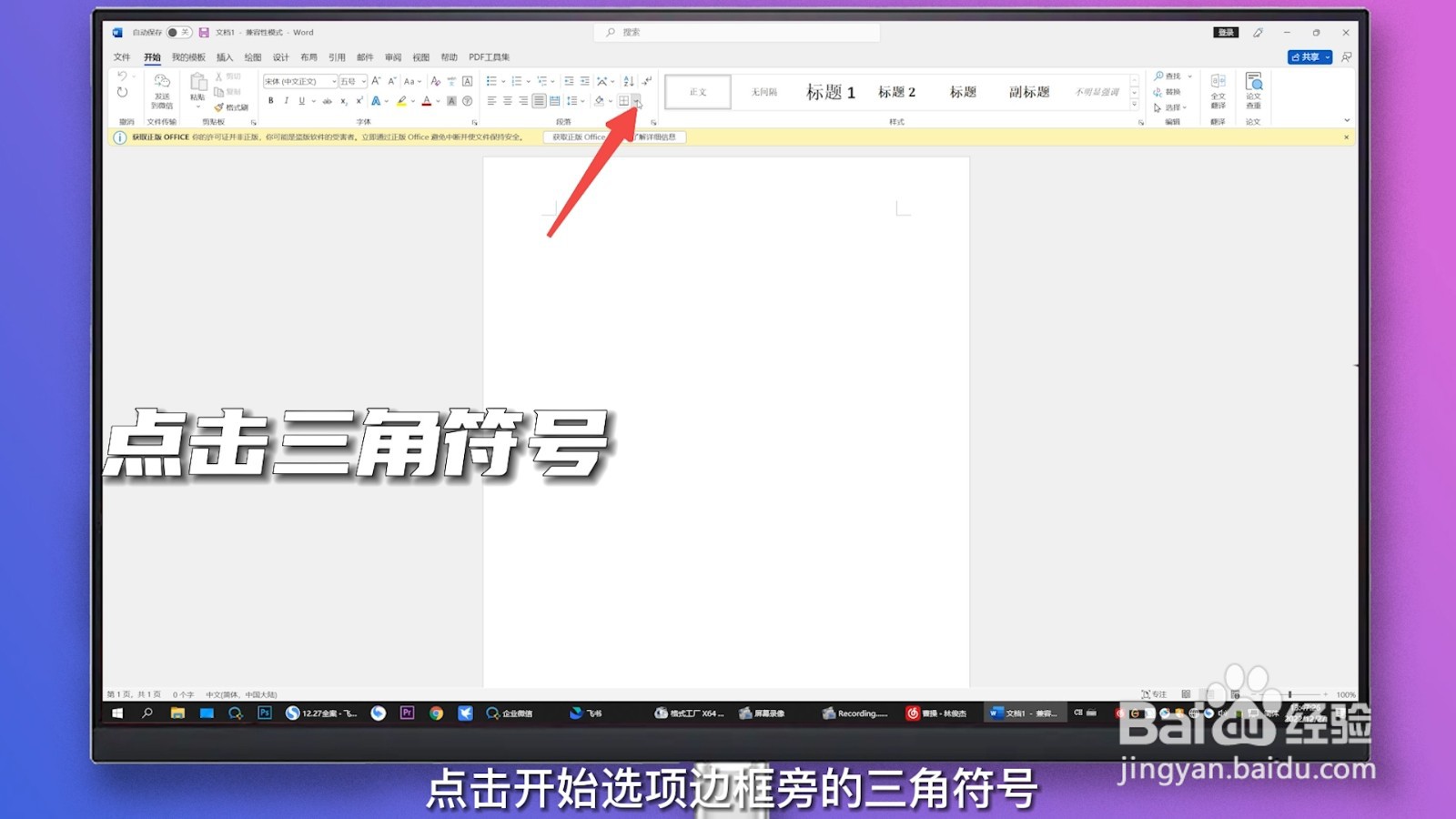 3/3
3/3 方法/步骤21/3
方法/步骤21/3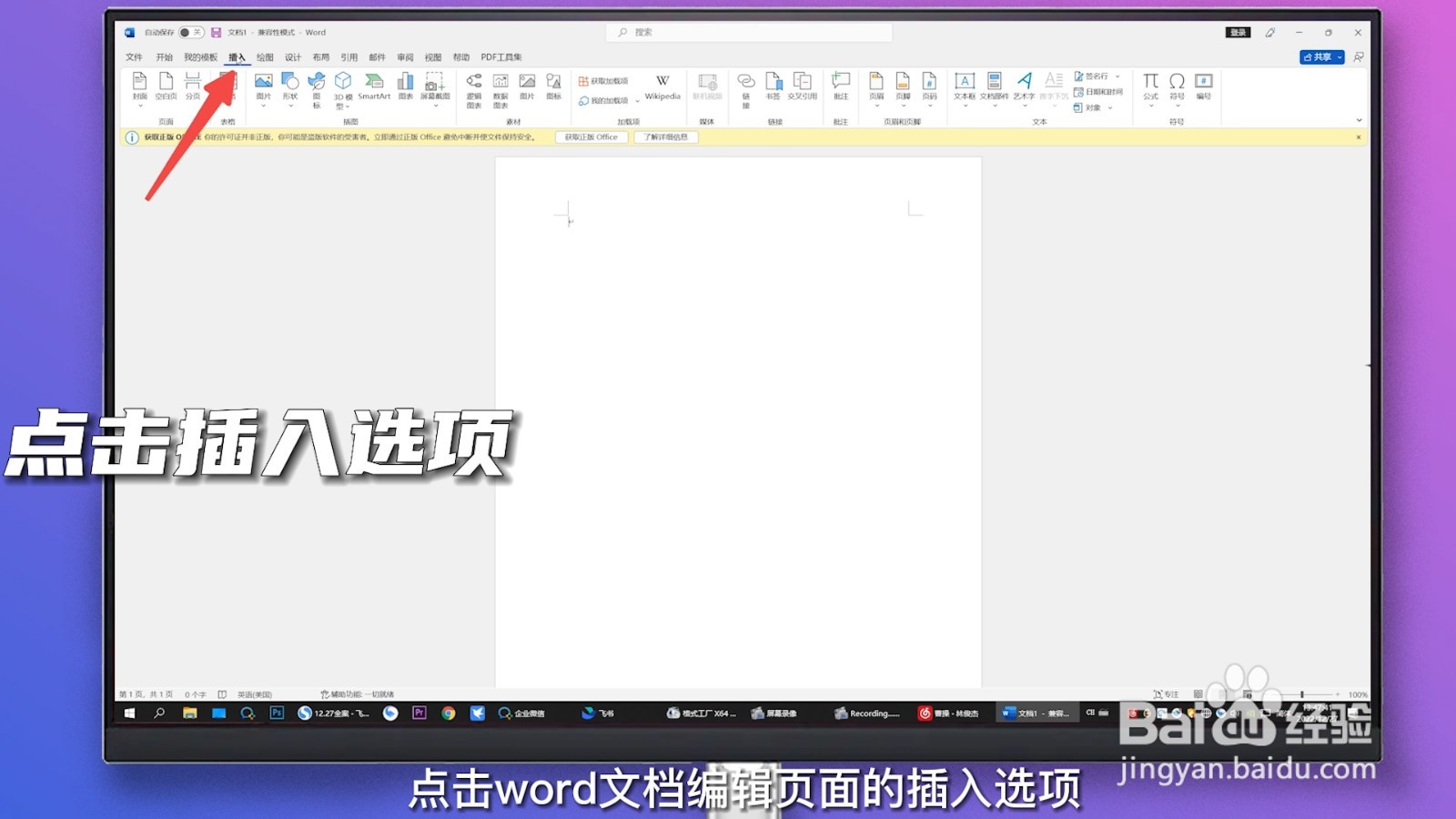 2/3
2/3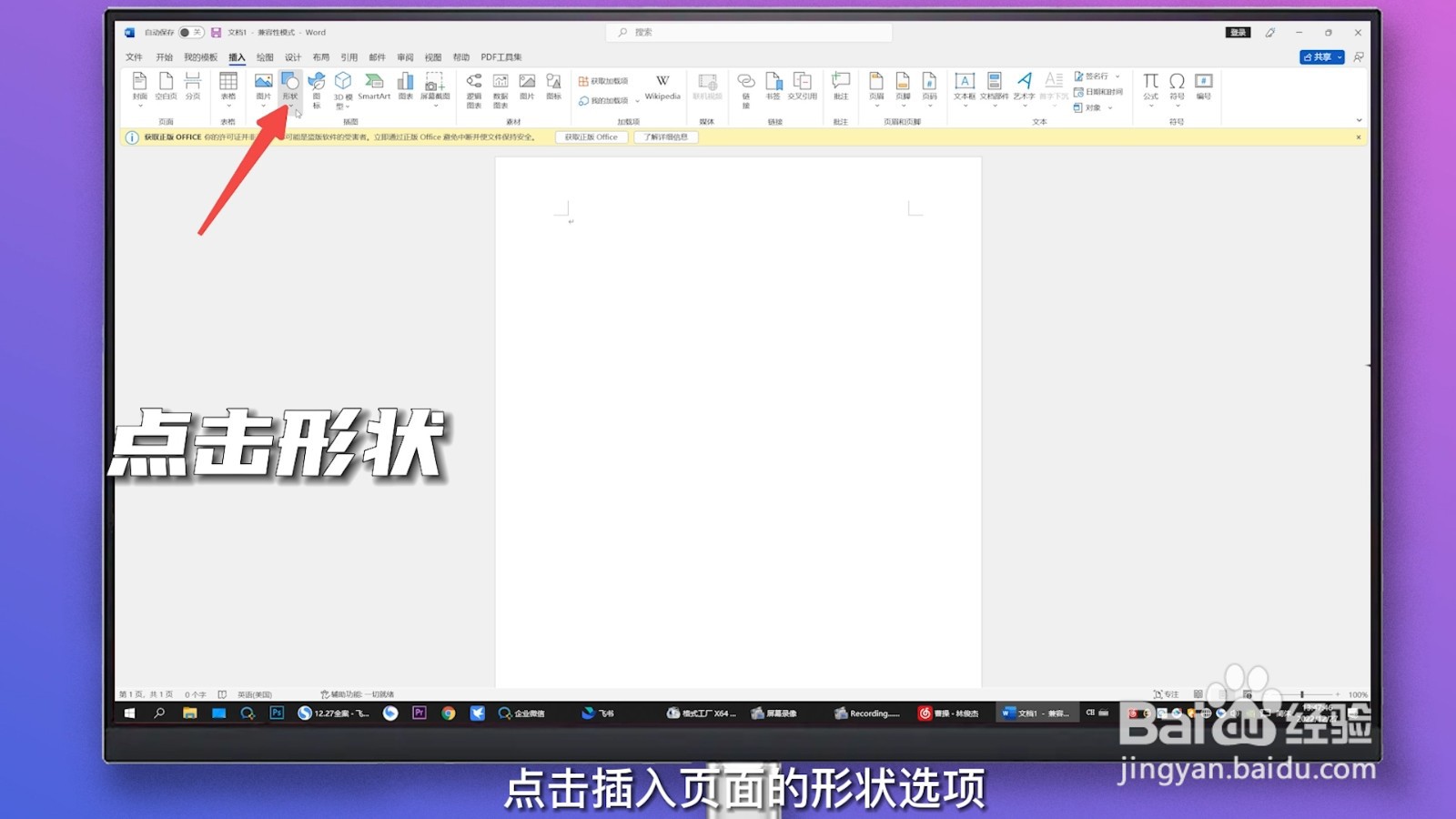 3/3
3/3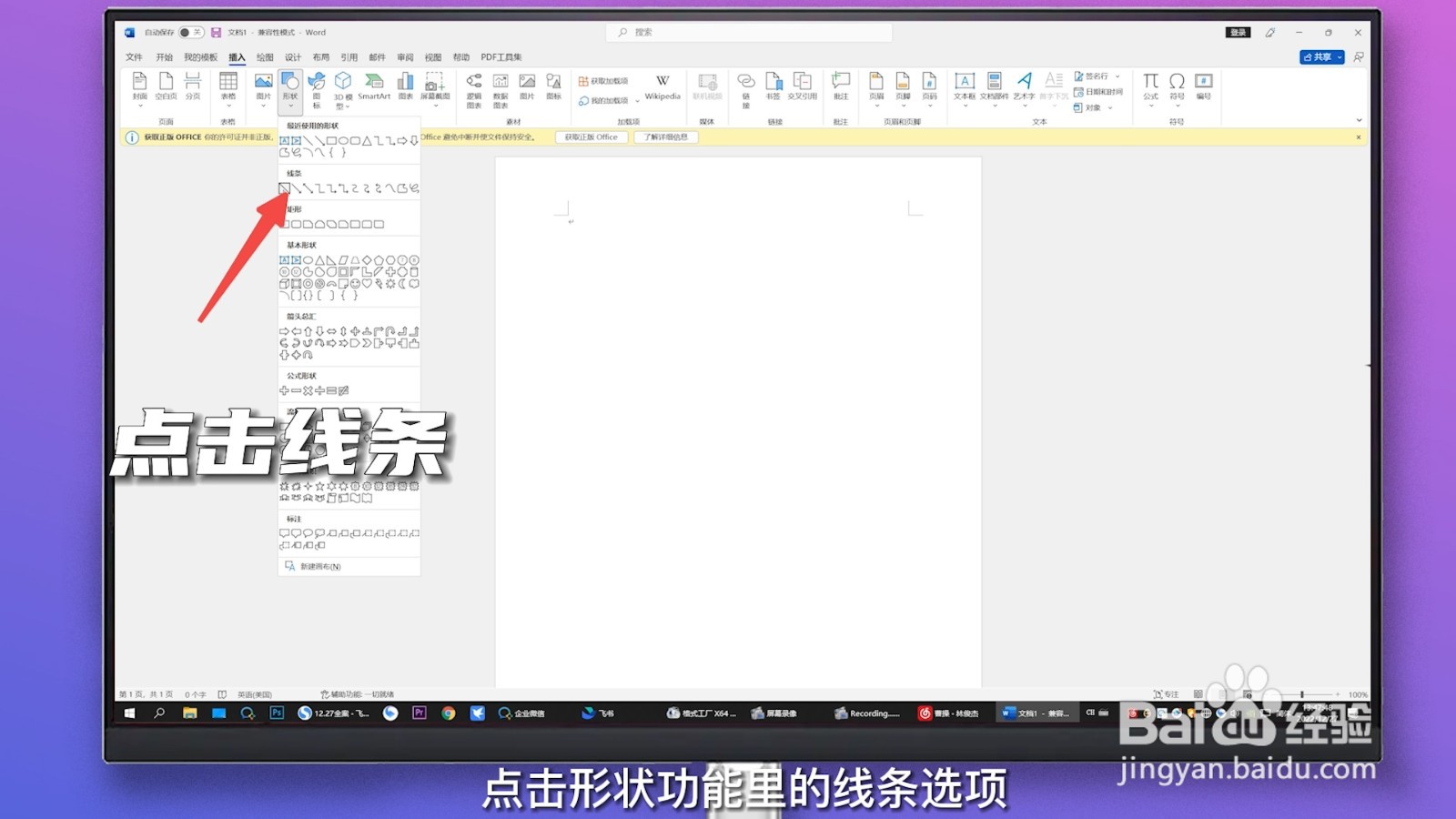 方法/步骤31/3
方法/步骤31/3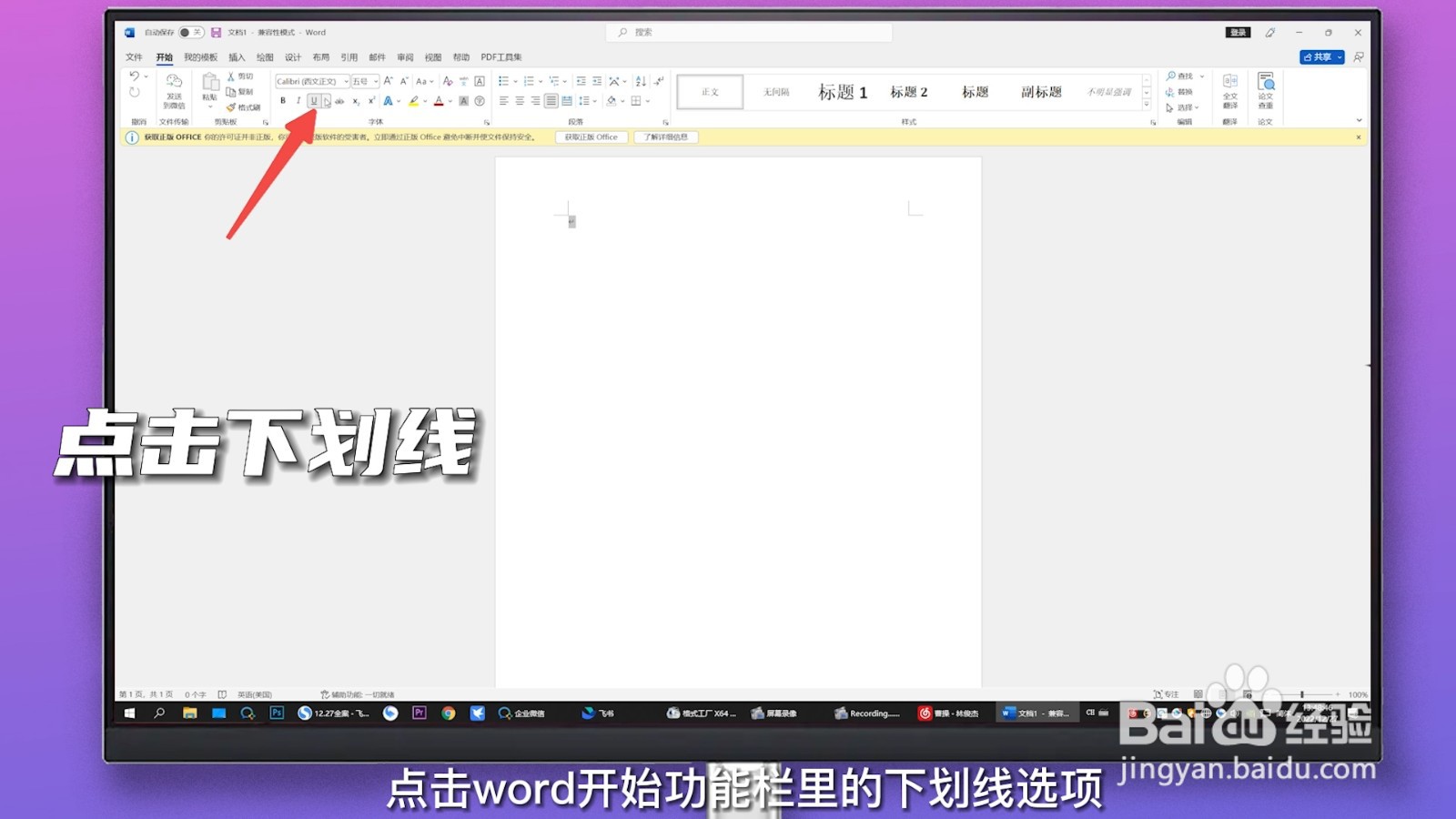 2/3
2/3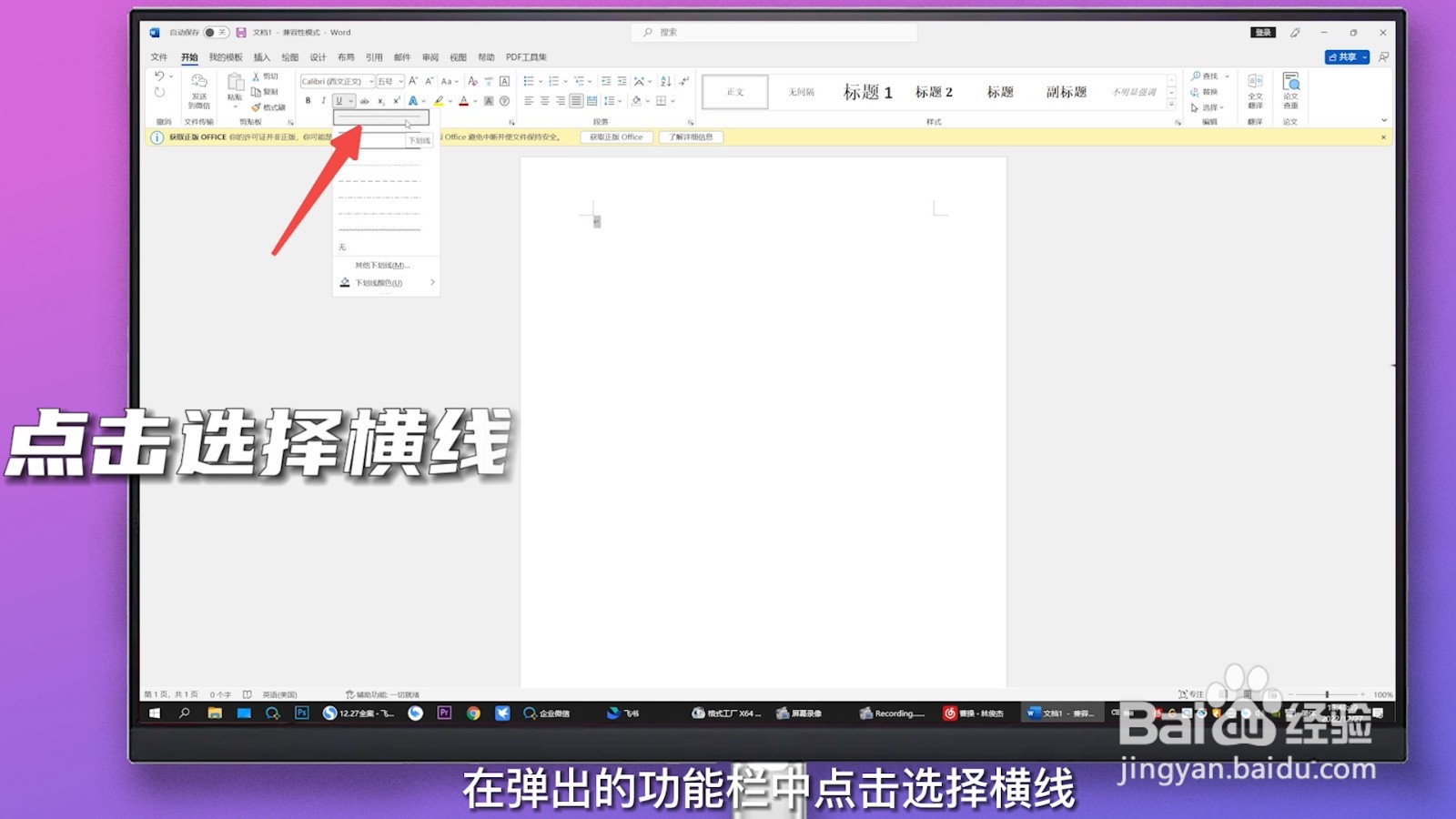 3/3
3/3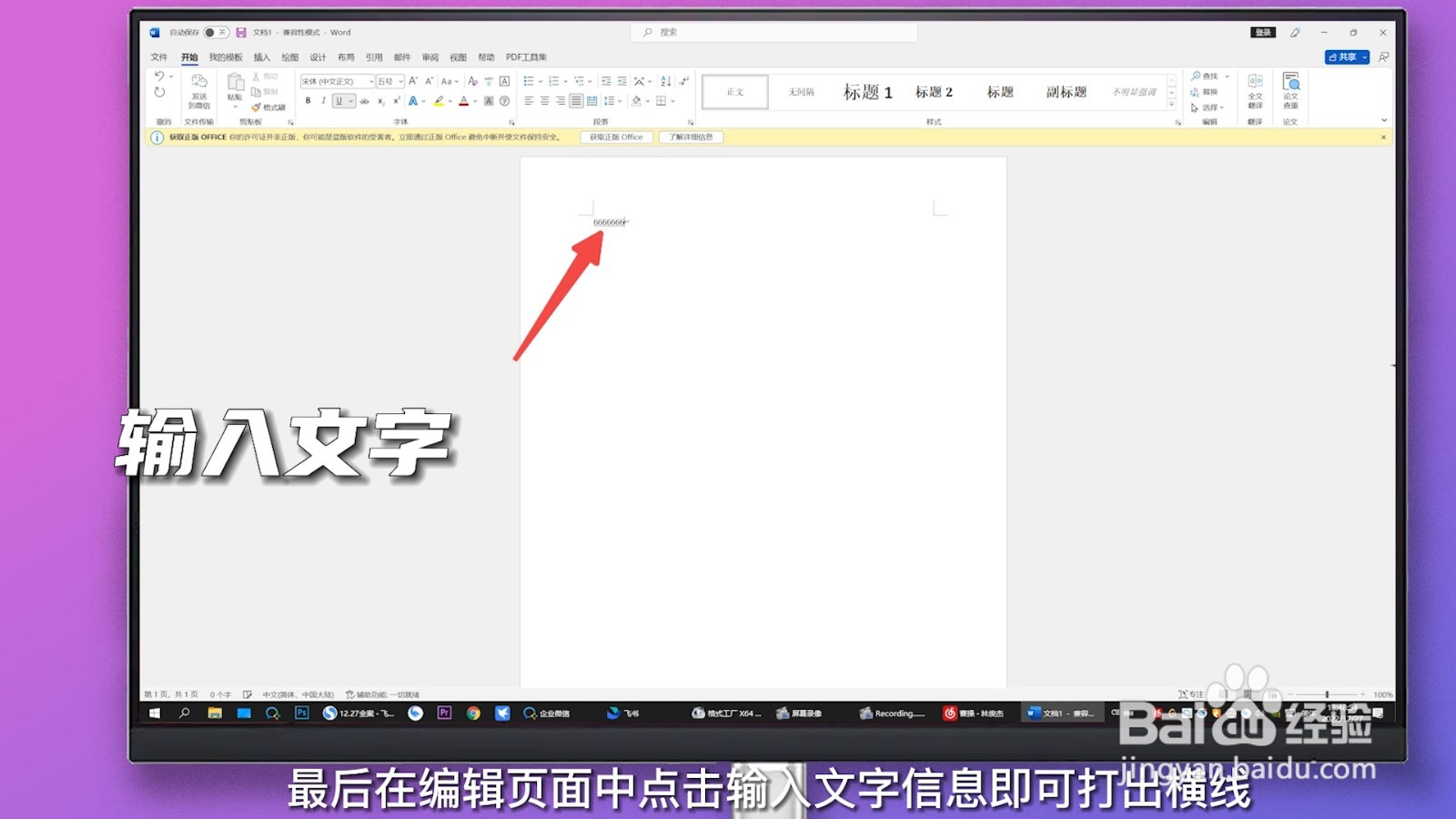 方法/步骤41/3
方法/步骤41/3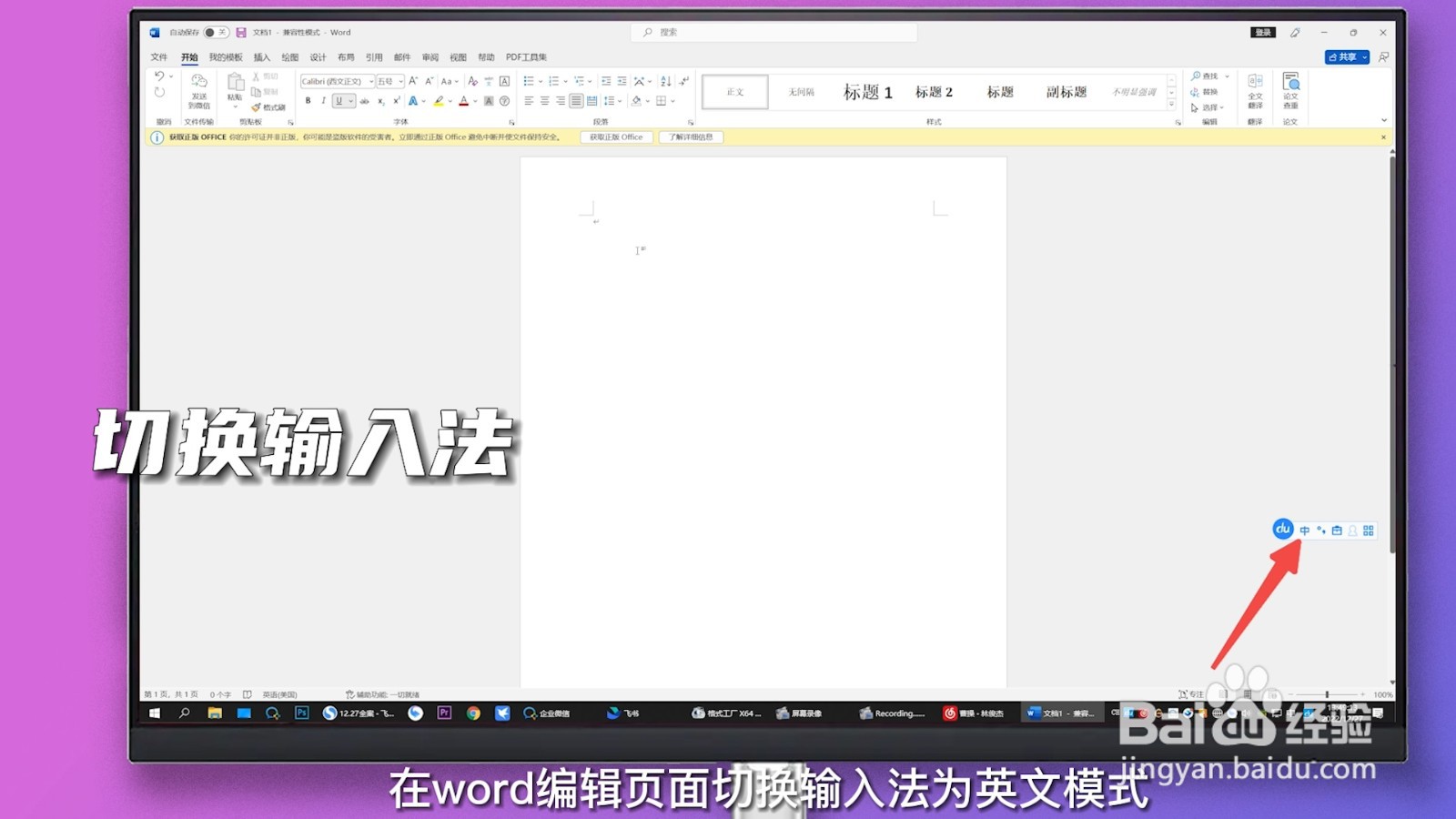 2/3
2/3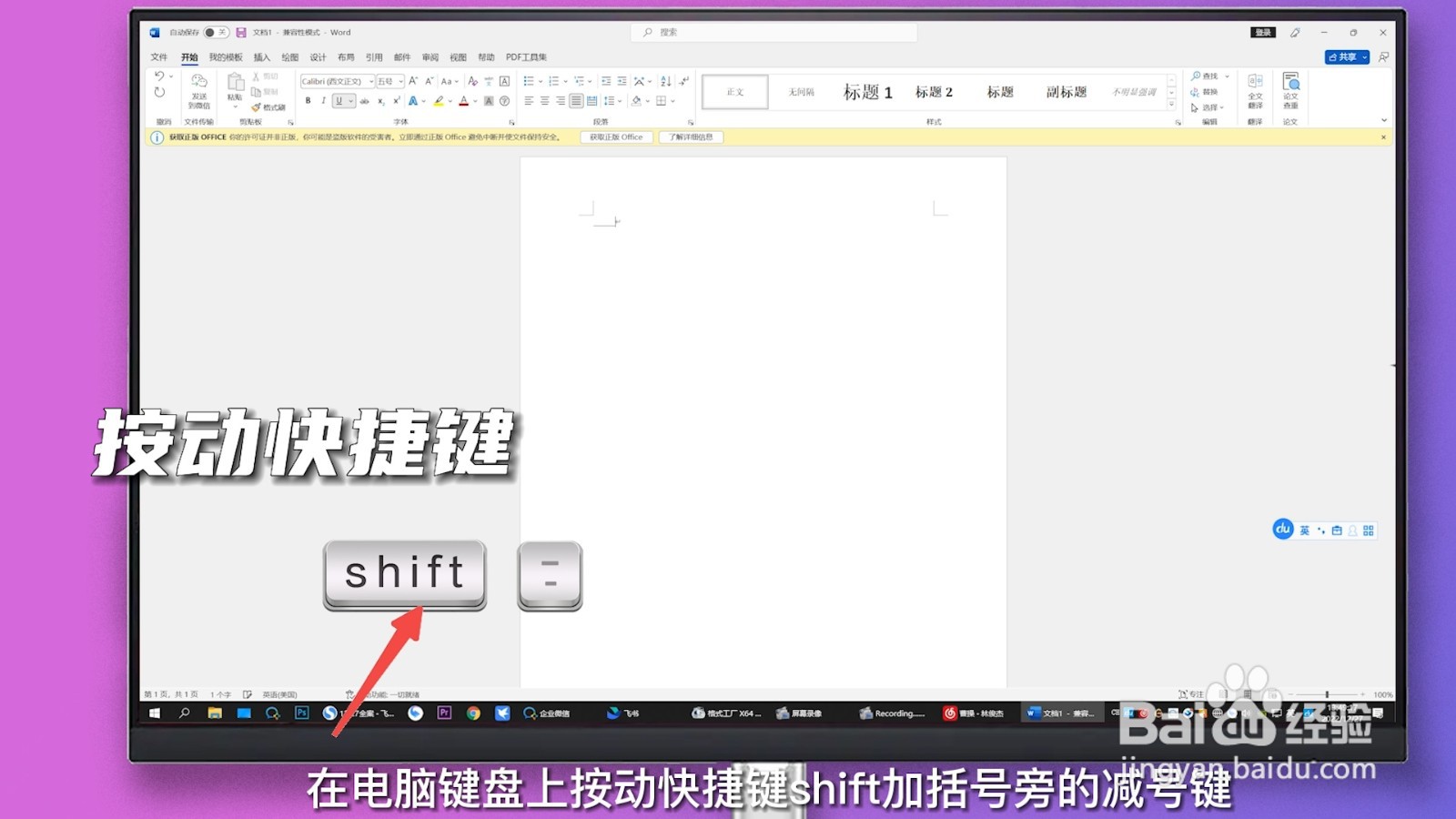 3/3
3/3 方法/步骤51/4
方法/步骤51/4 2/4
2/4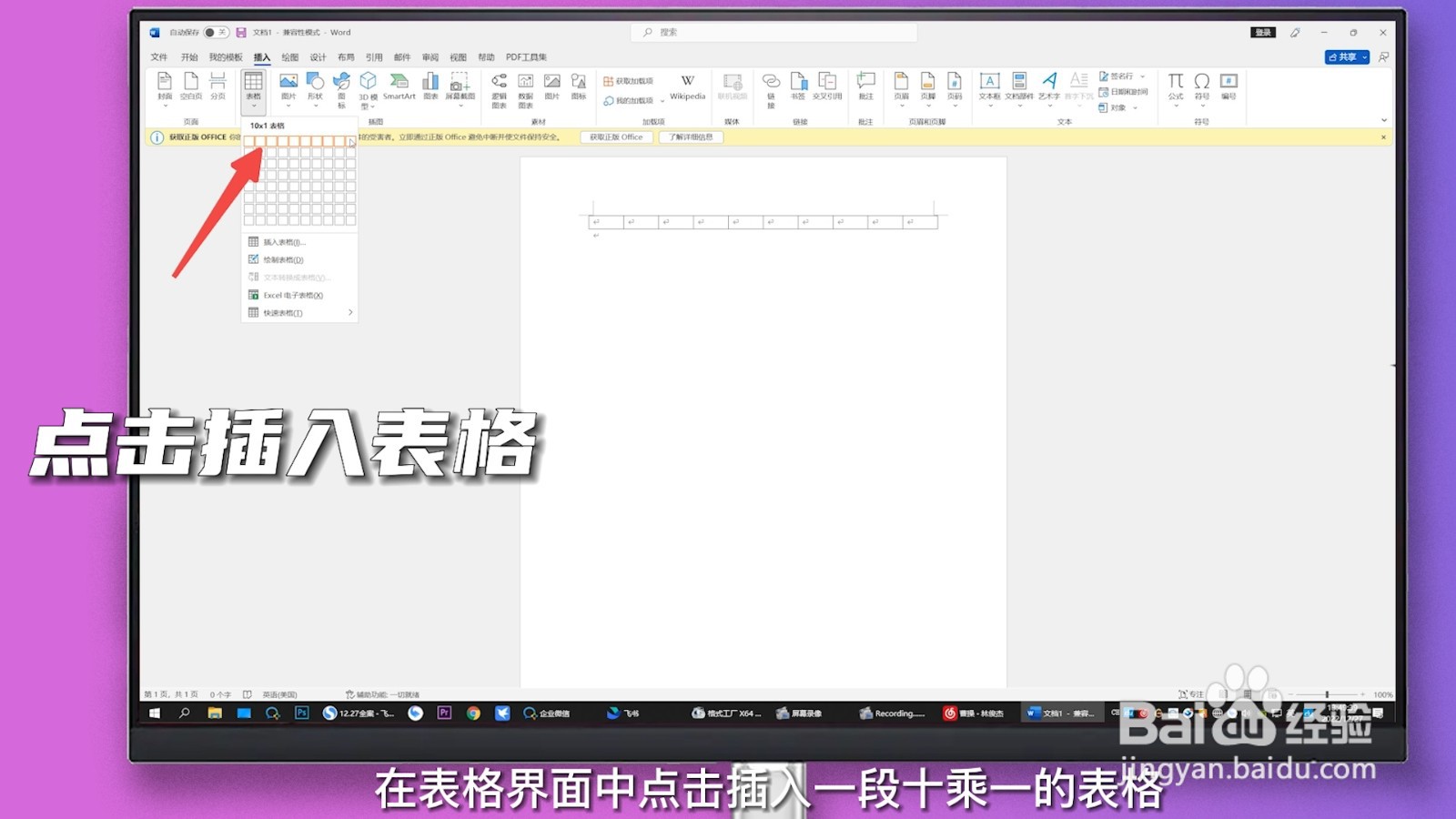 3/4
3/4 4/4
4/4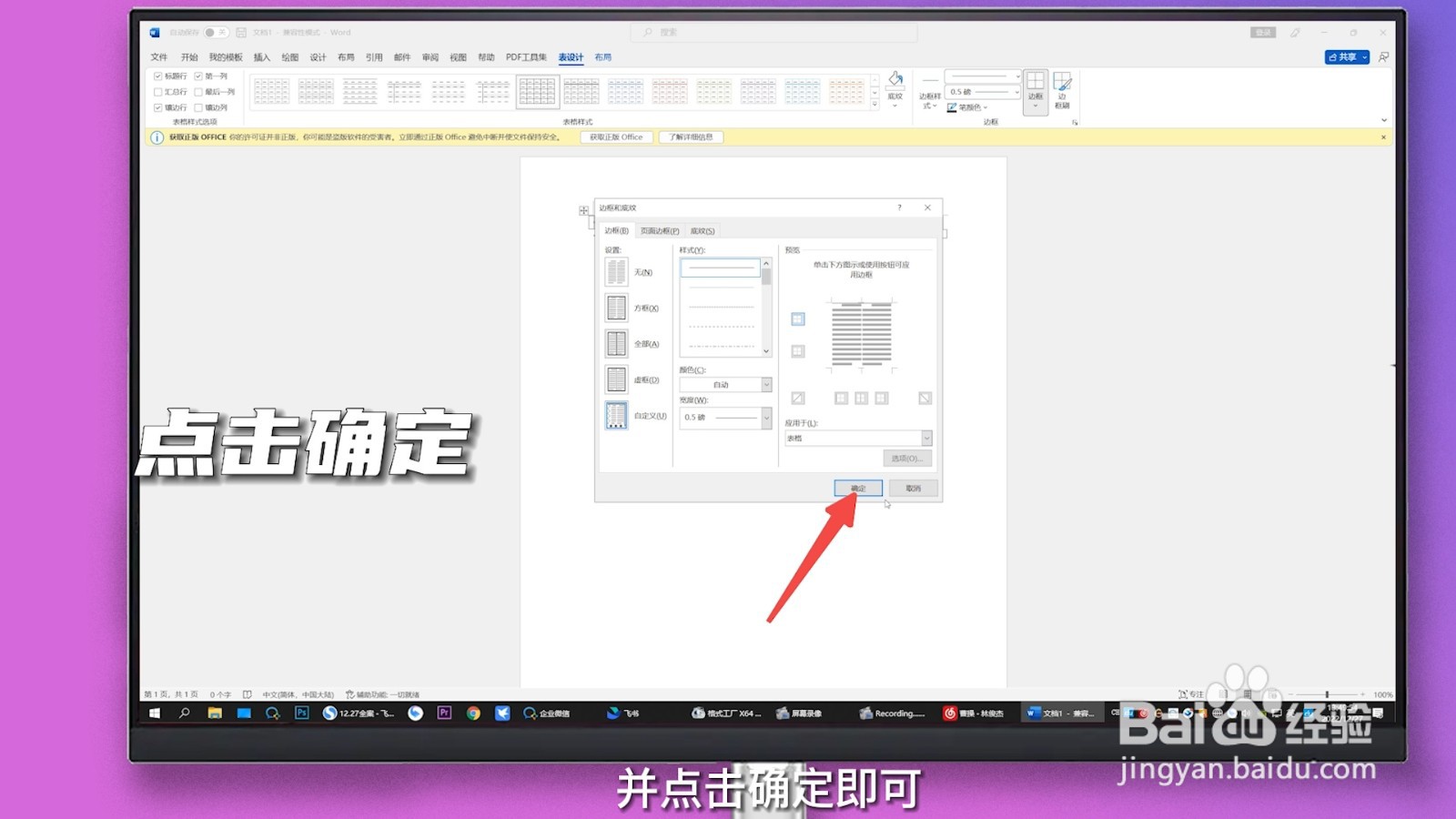 方法/步骤61/4
方法/步骤61/4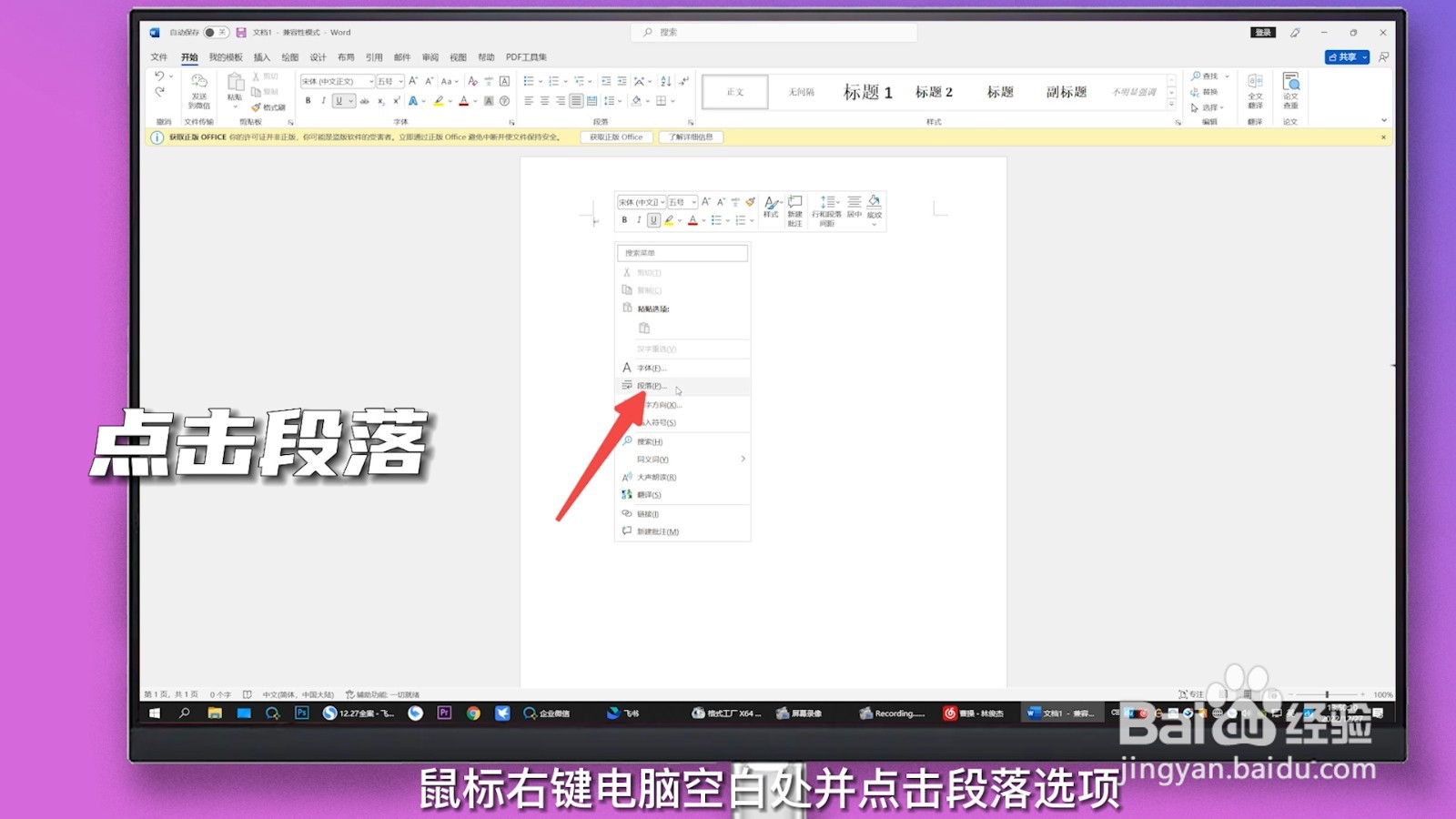 2/4
2/4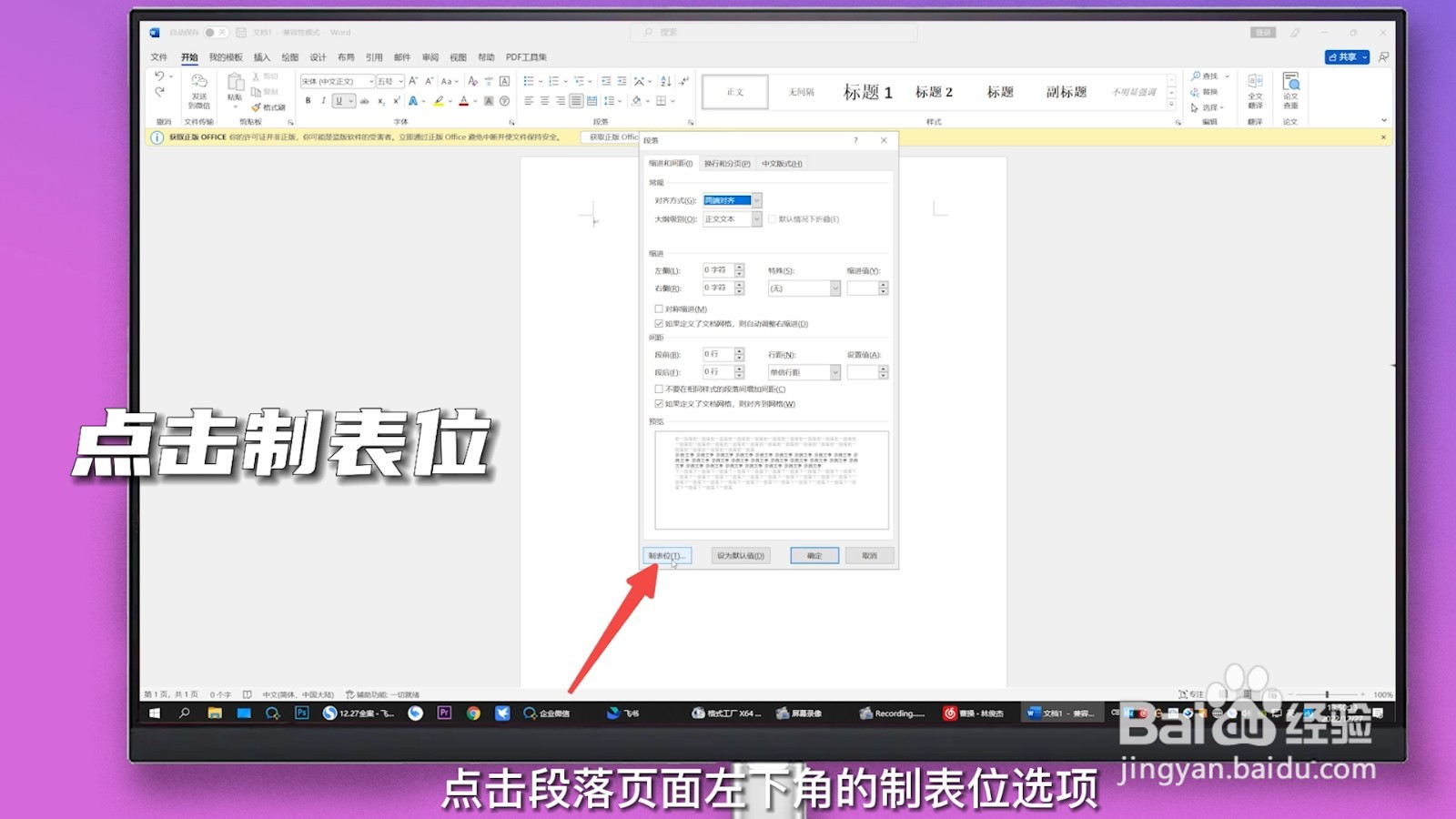 3/4
3/4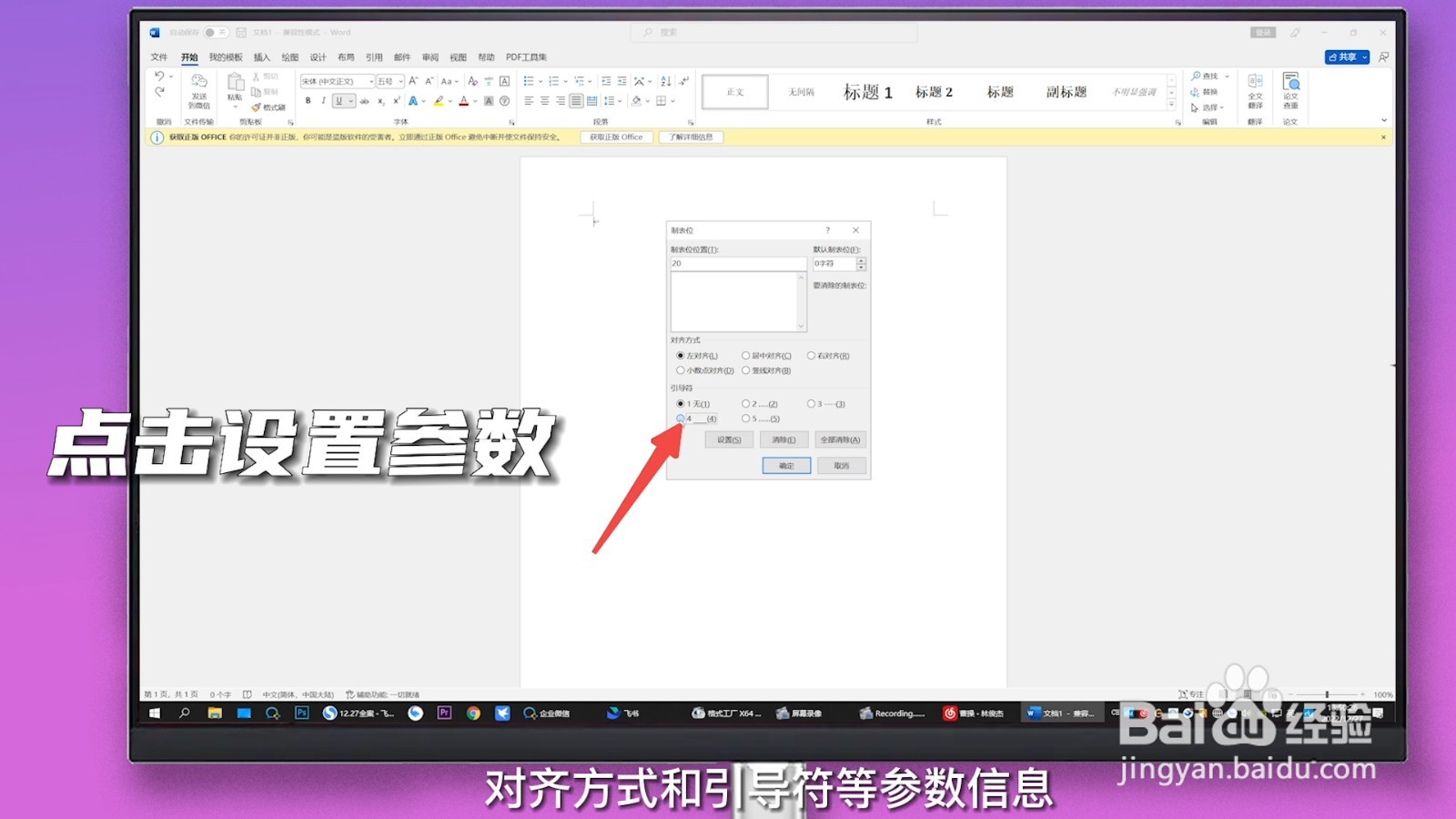 4/4
4/4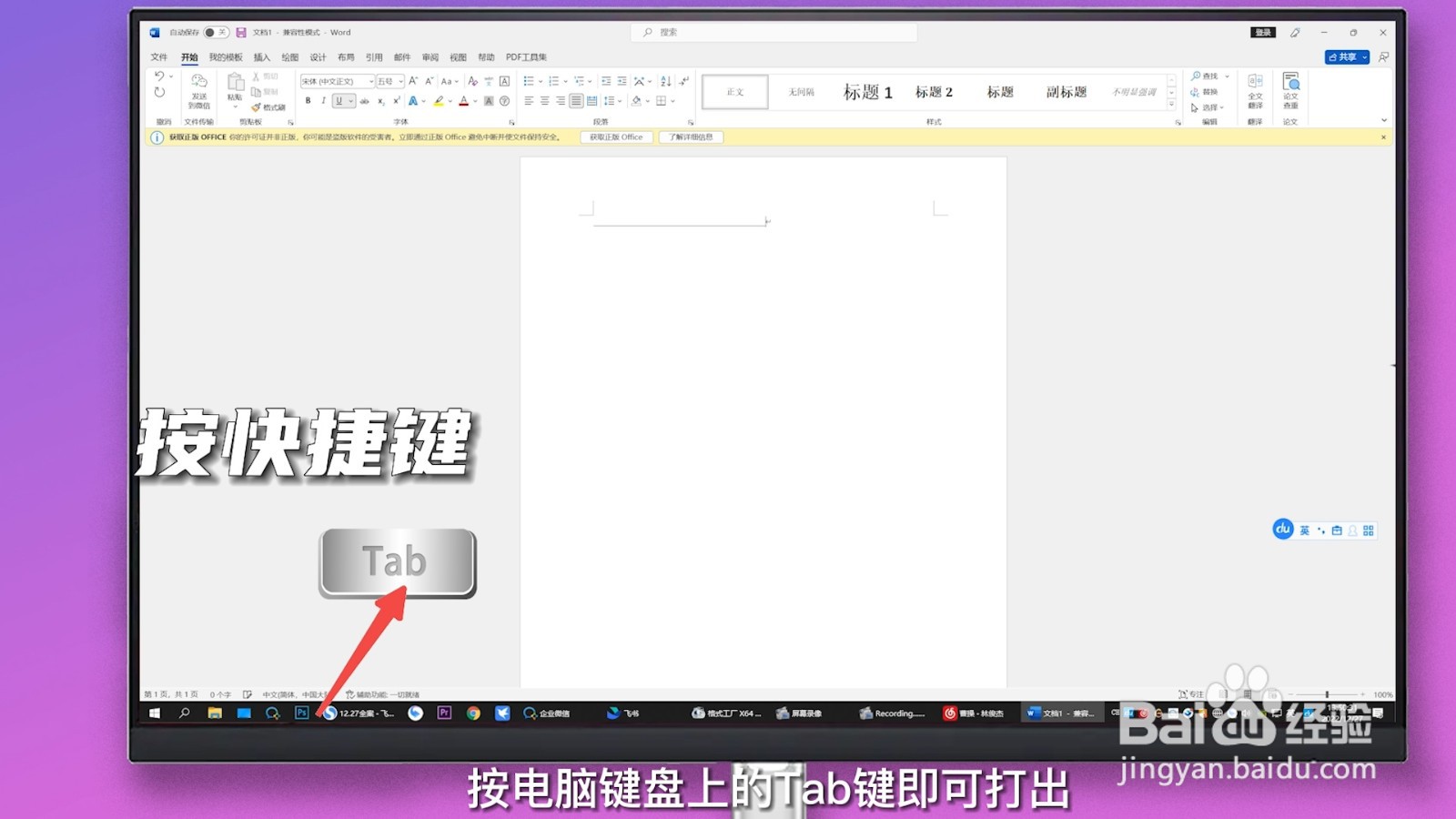
新建空白文档
点击word首页新建空白文档。
 2/3
2/3点击三角符号
点击开始选项边框旁的三角符号。
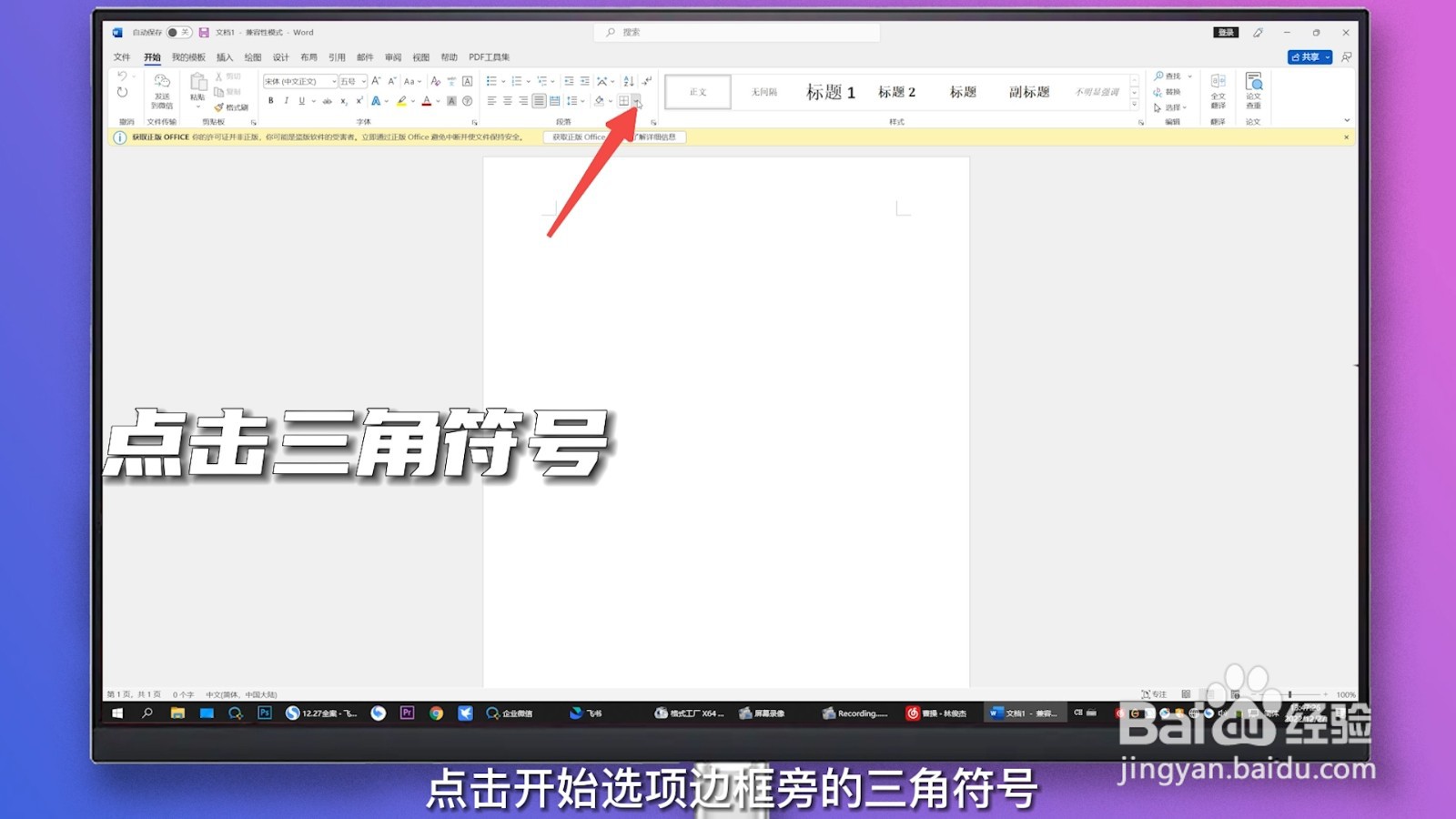 3/3
3/3点击横线
点击弹出功能栏里的横线选项即可。
 方法/步骤21/3
方法/步骤21/3点击插入选项
点击word文档编辑页面的插入选项。
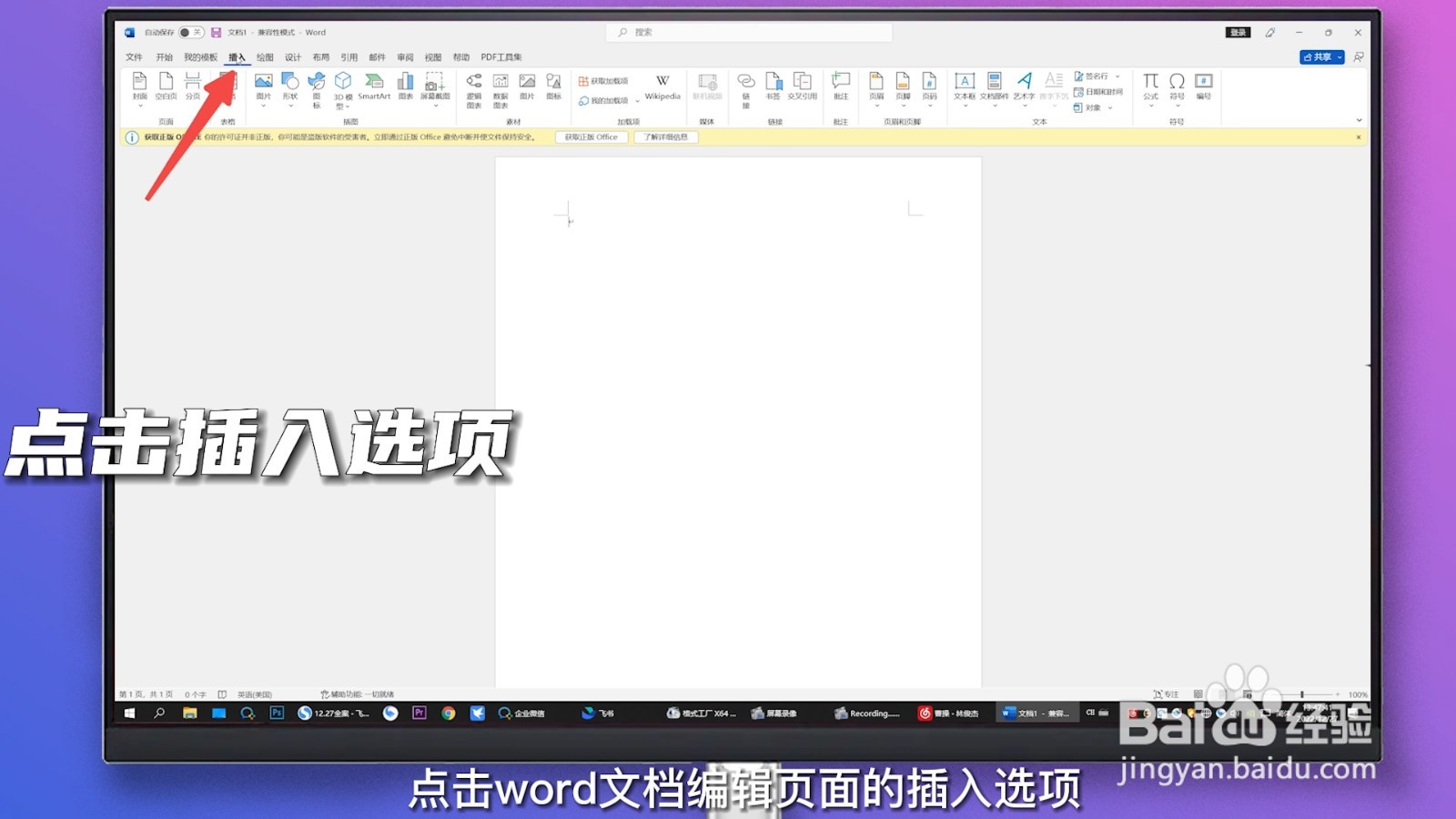 2/3
2/3点击形状
点击插入页面的形状选项。
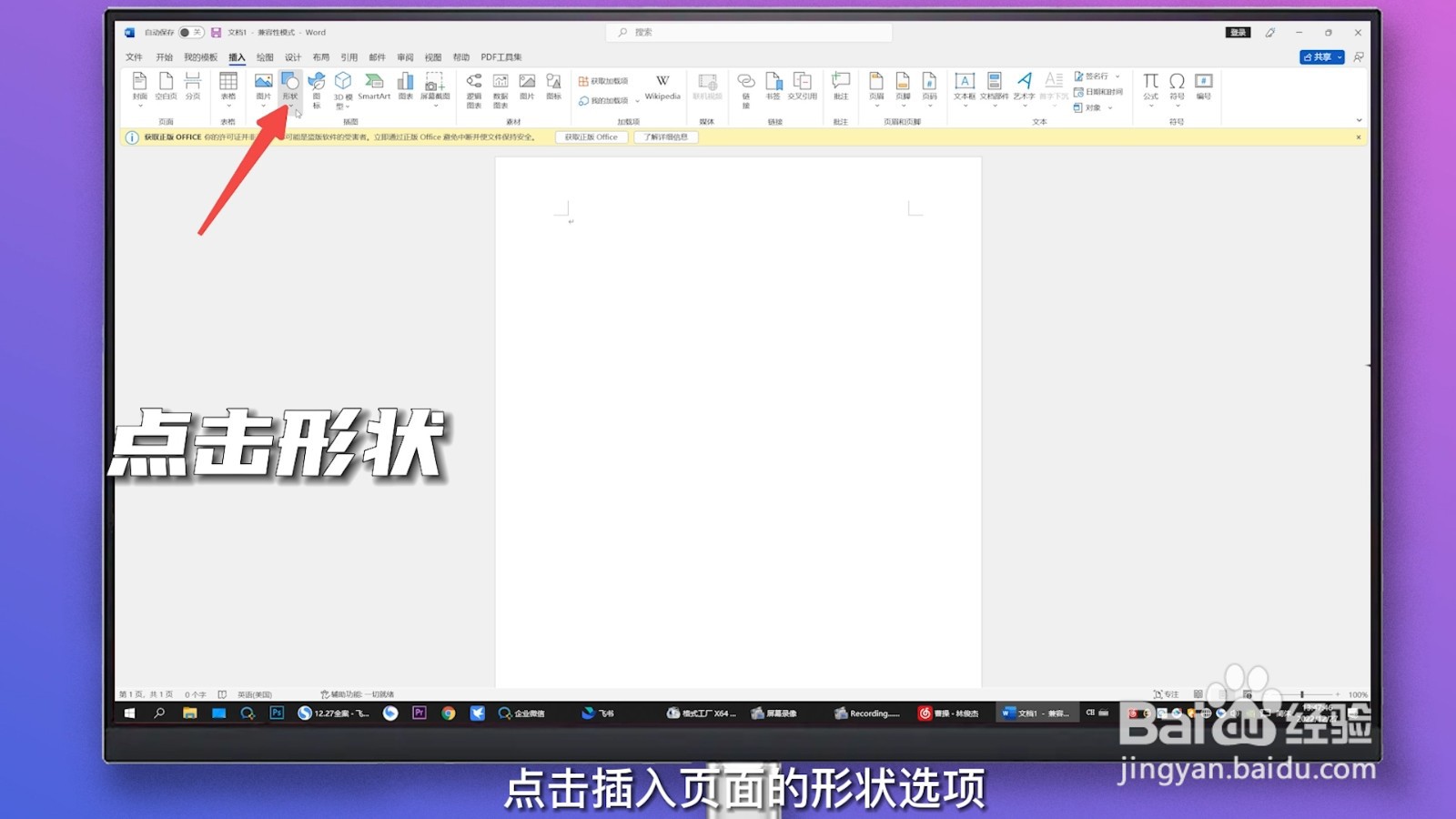 3/3
3/3点击线条
点击形状功能里的线条选项并用鼠标左键画出来即可。
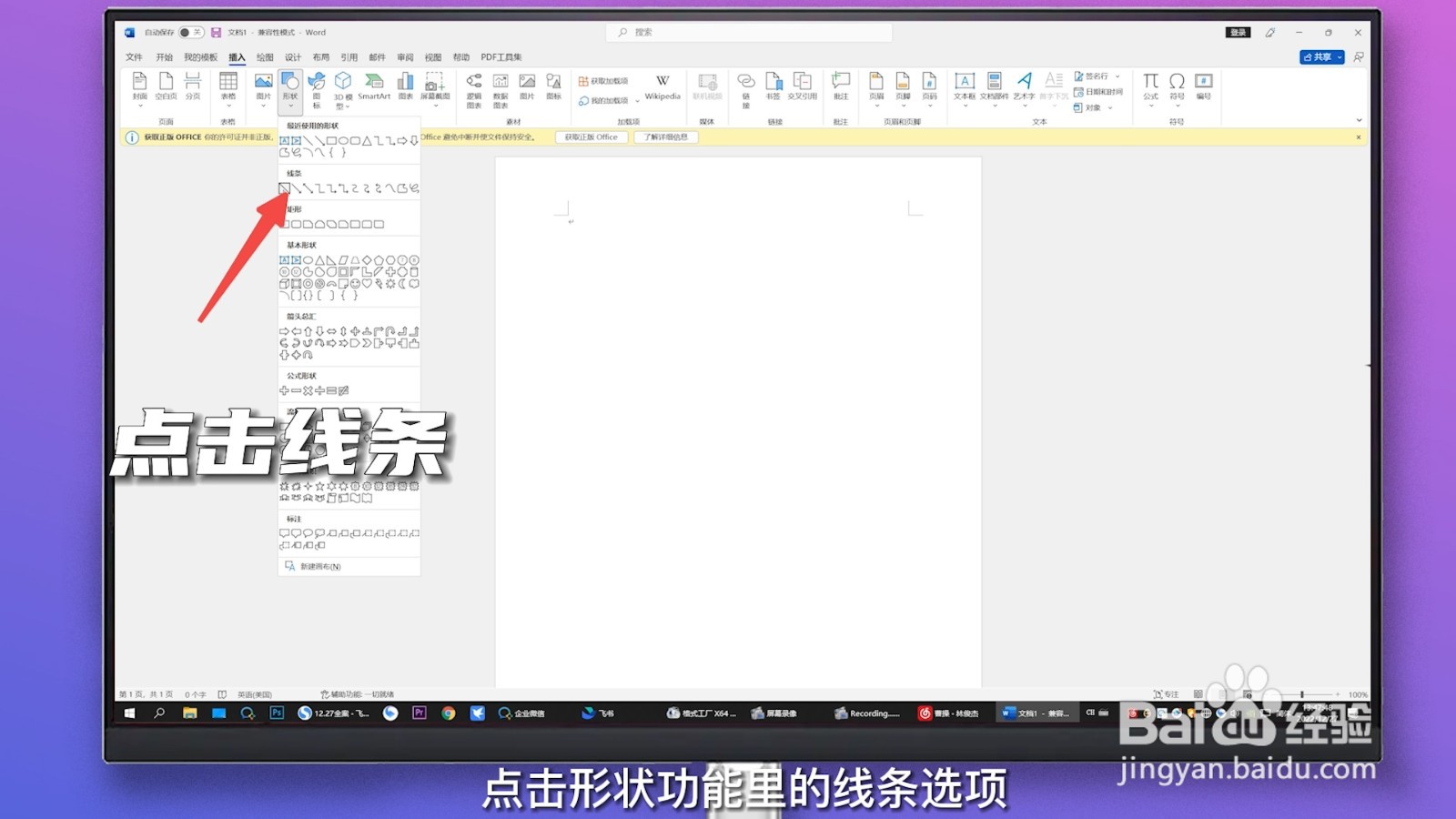 方法/步骤31/3
方法/步骤31/3点击下划线
点击word开始功能栏里的下划线选项。
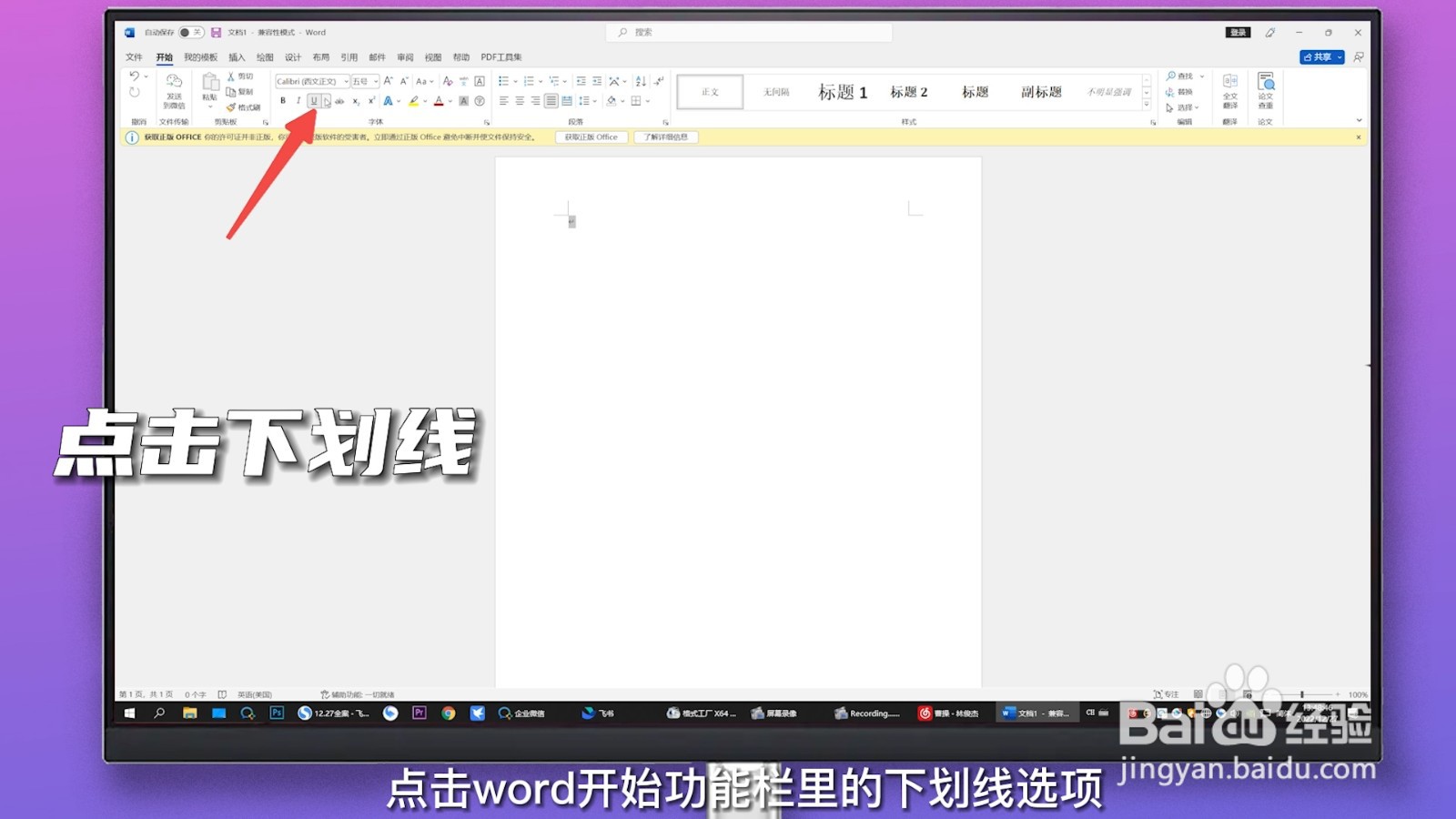 2/3
2/3点击选择横线
在弹出的功能栏中点击选择横线。
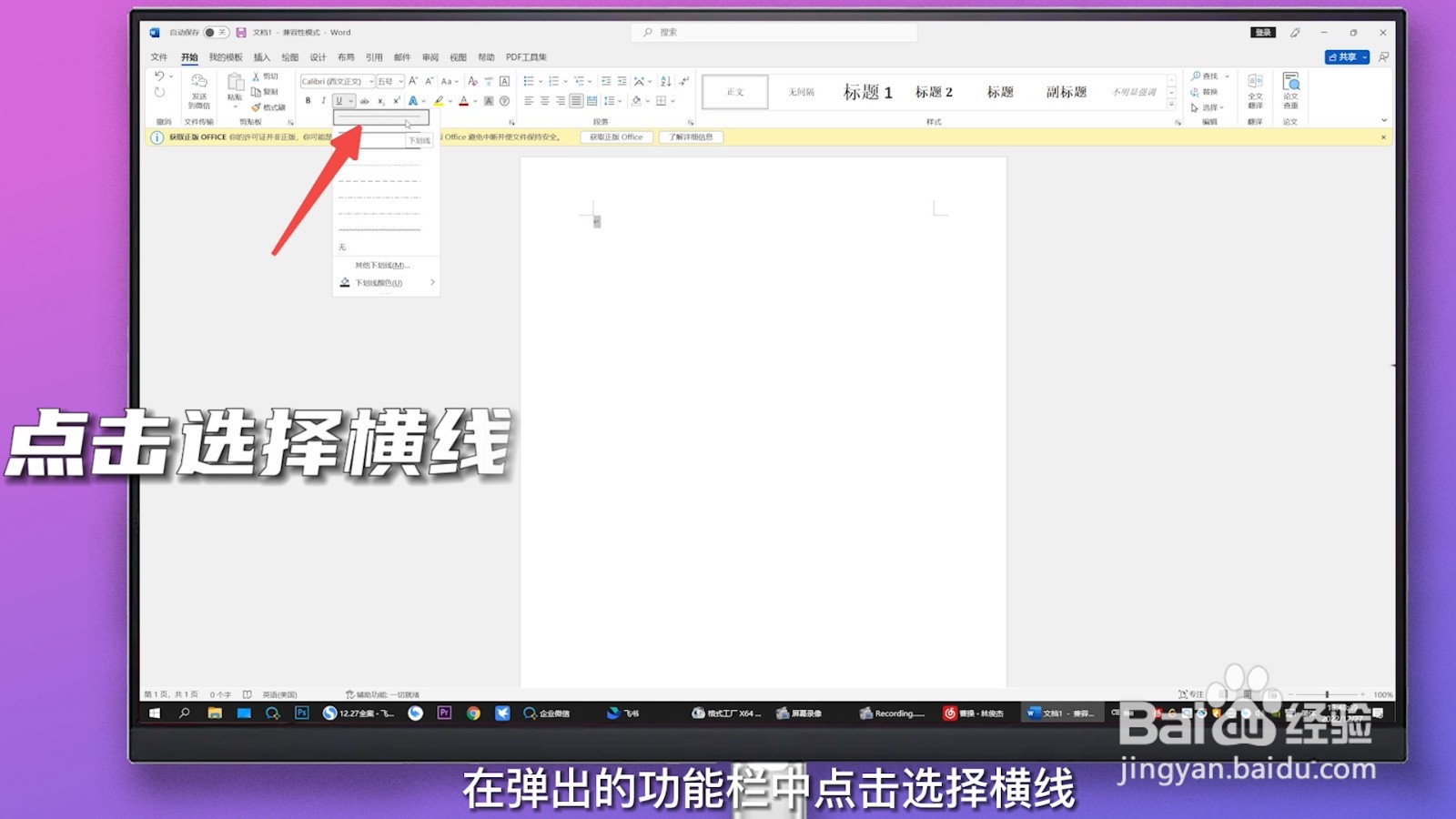 3/3
3/3输入文字
最后在编辑页面中点击输入文字信息即可打出横线。
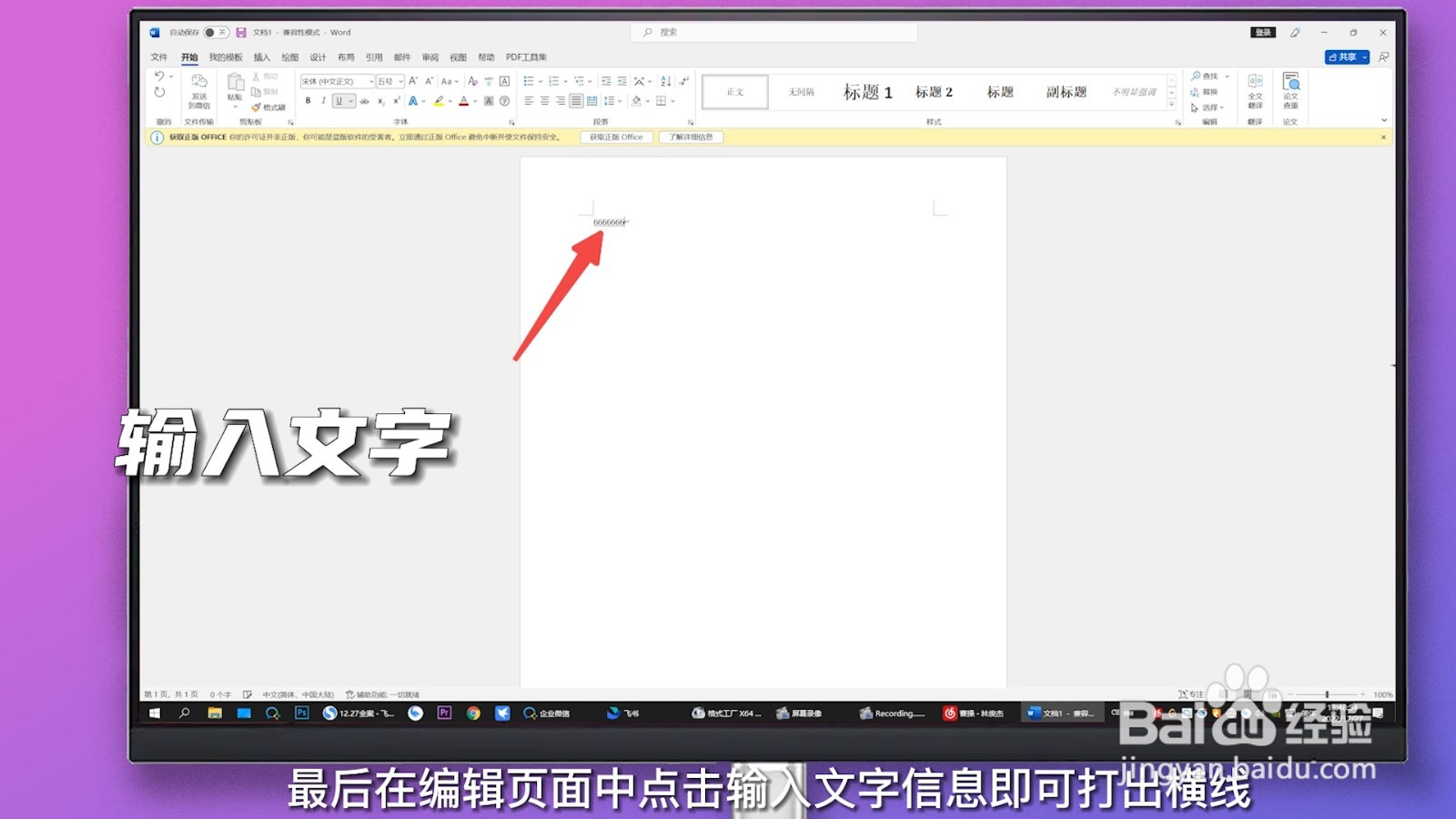 方法/步骤41/3
方法/步骤41/3切换输入法
在word编辑页面切换输入法为英文模式。
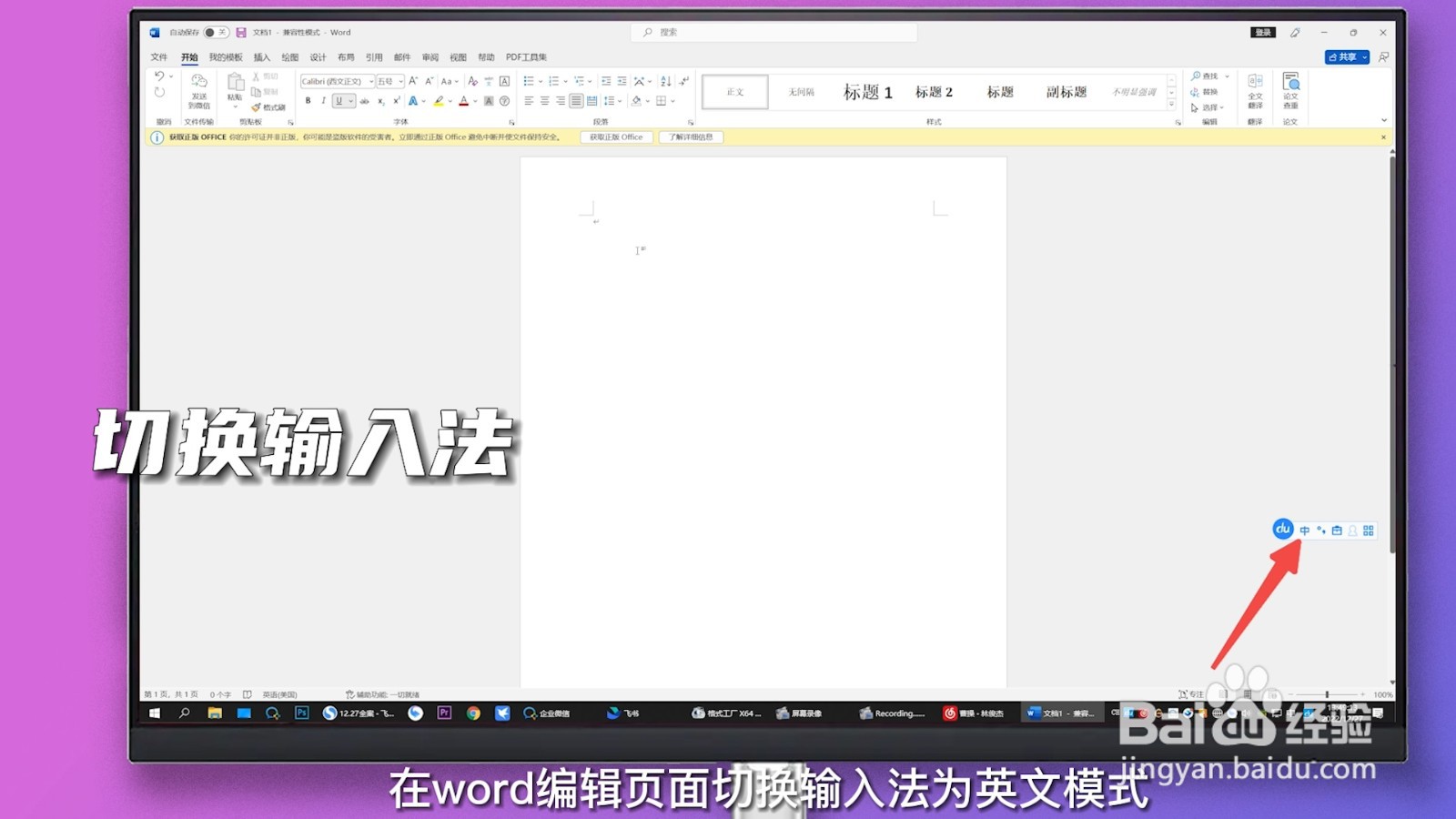 2/3
2/3按动快捷键
在电脑键盘上按动快捷键shift加括号旁的减号键。
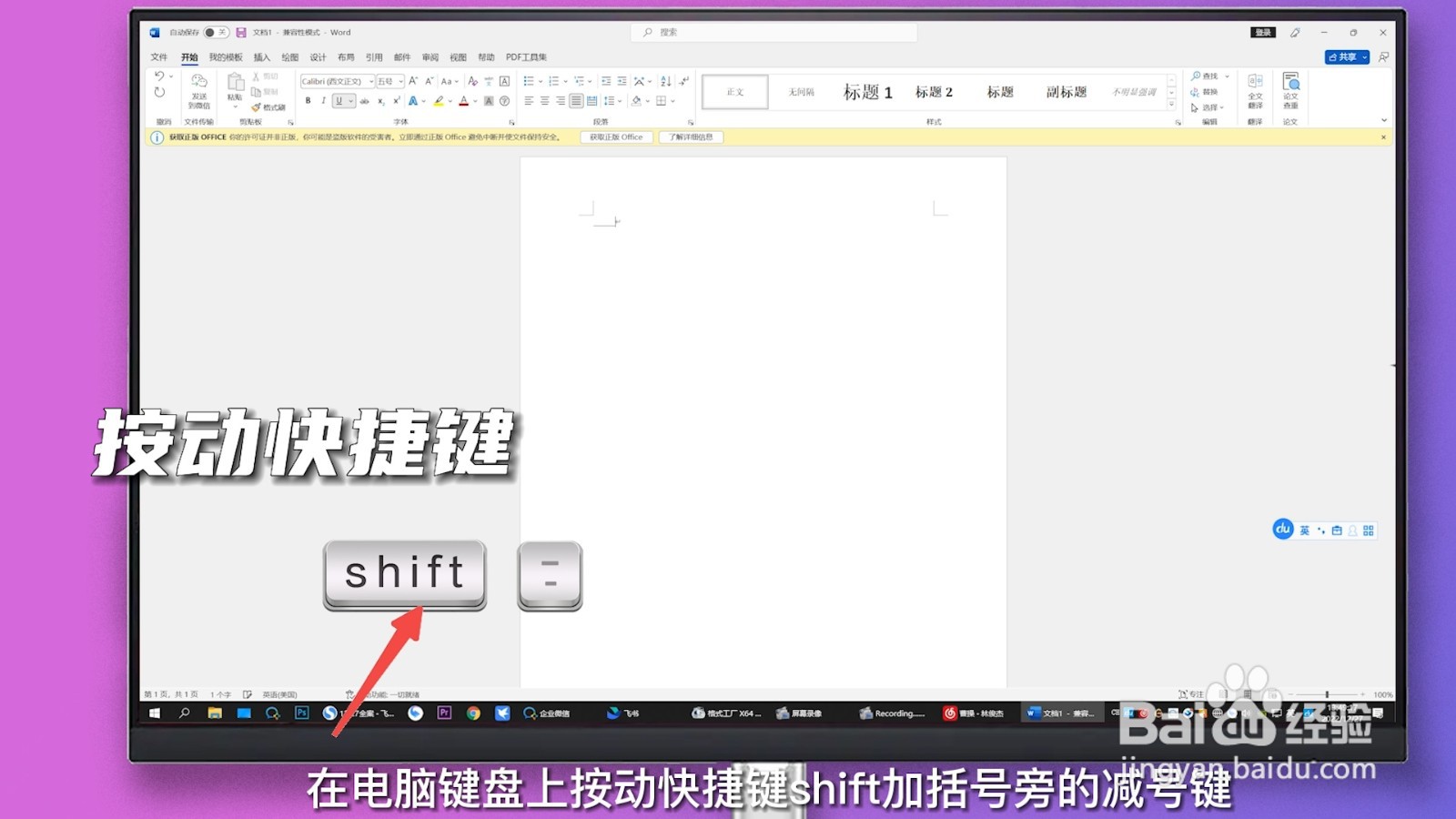 3/3
3/3打出符号
最后在word编辑页面即可看到打出的横线。
 方法/步骤51/4
方法/步骤51/4点击表格
点击插入选项里的表格功能。
 2/4
2/4点击插入表格
在表格界面中点击插入一段10x1的表格。
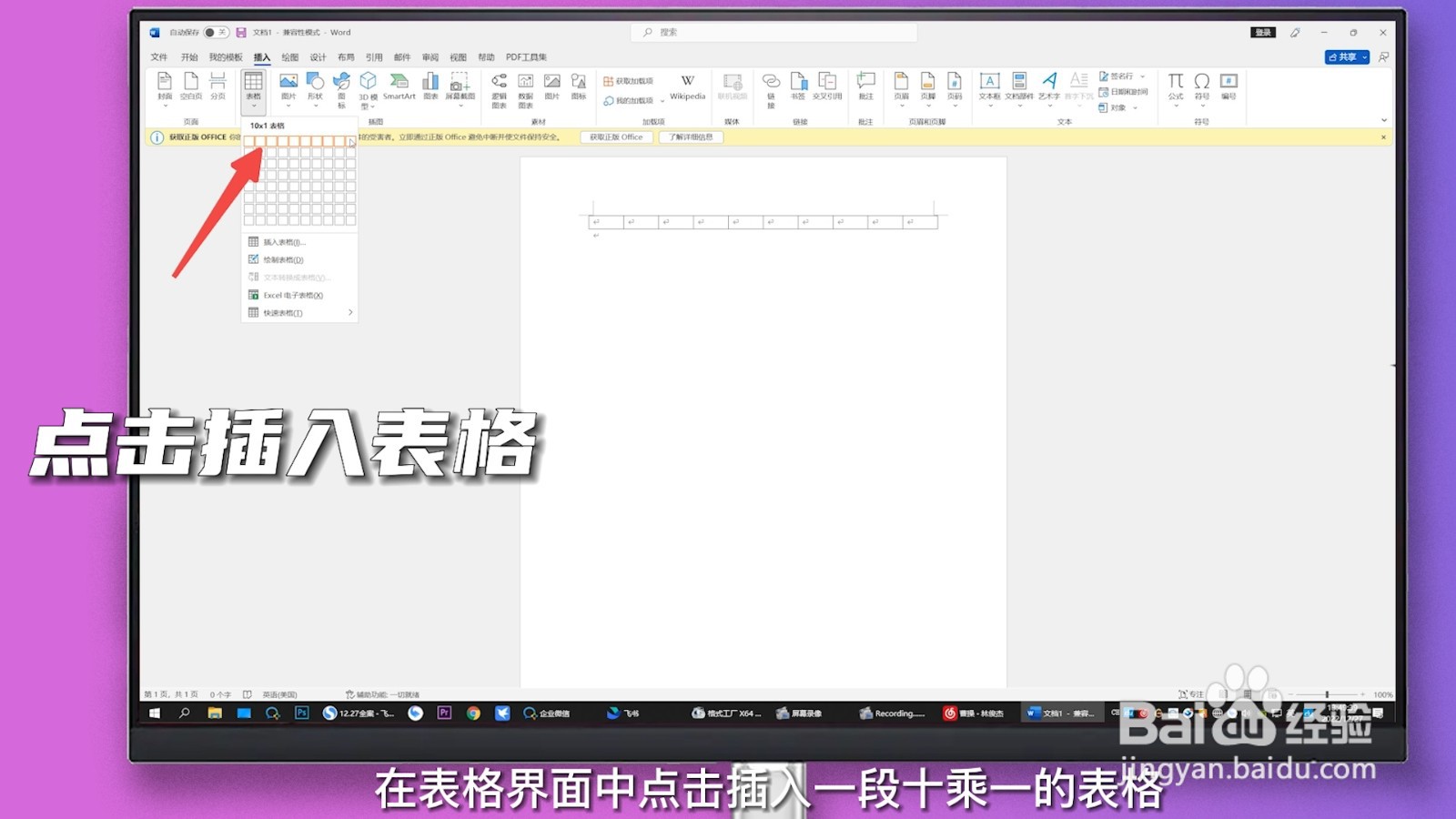 3/4
3/4点击边框和底纹
选中插入的表格并点击边框里的边框和底纹。
 4/4
4/4点击确定
将新页面预览框里的内容改为横线样式并点击确定即可。
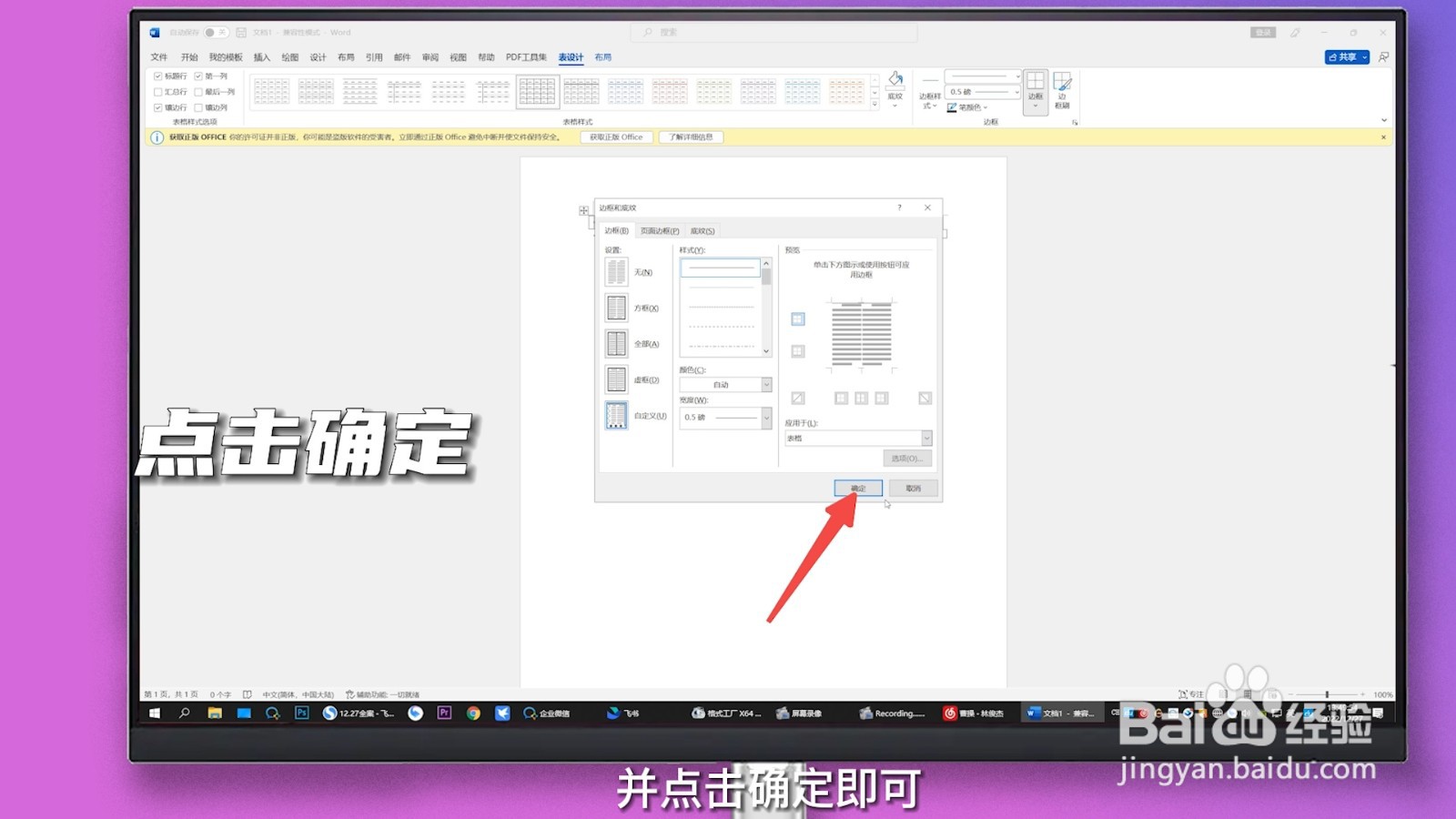 方法/步骤61/4
方法/步骤61/4点击段落
鼠标右键电脑空白处并点击段落选项。
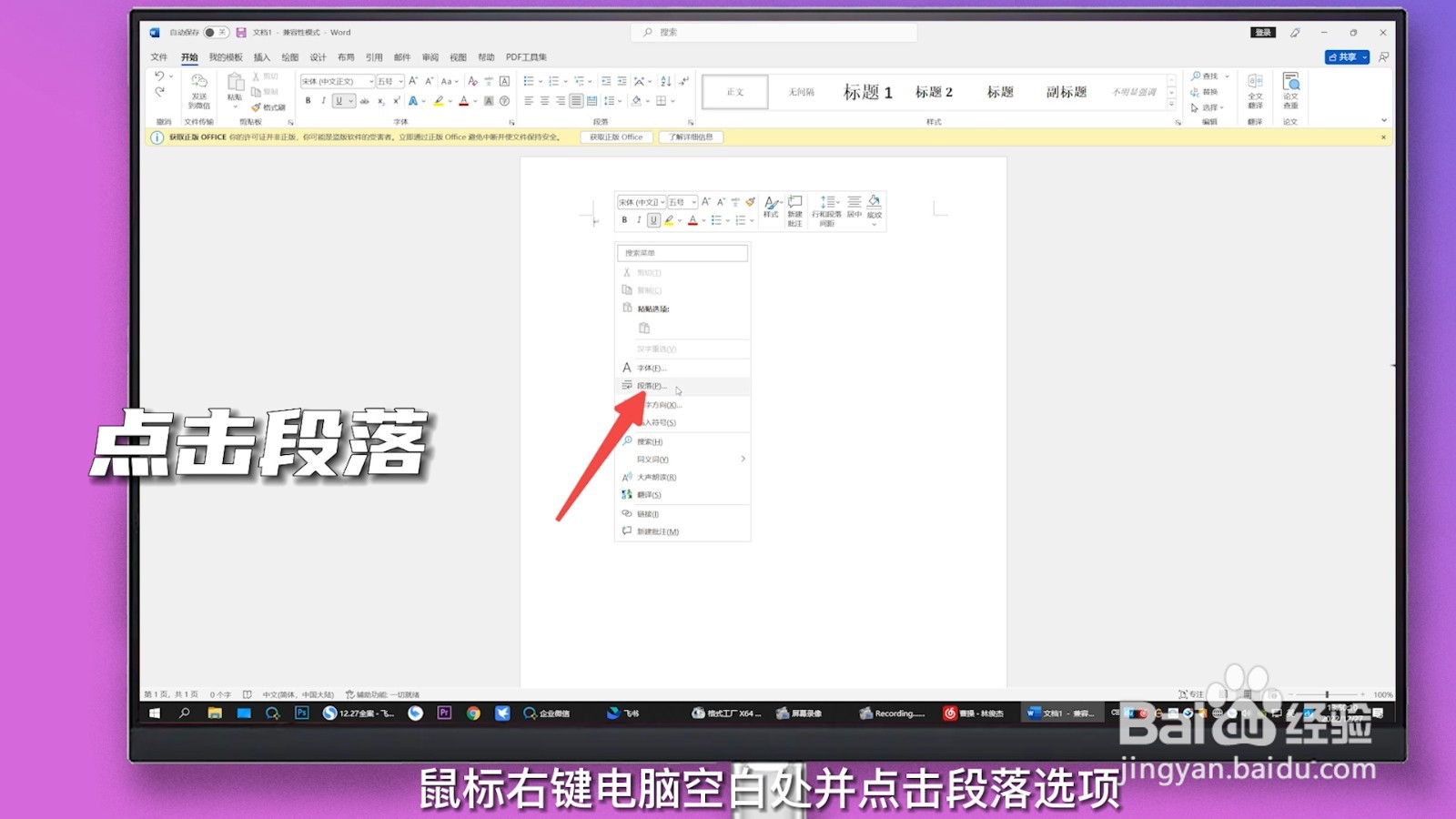 2/4
2/4点击制表位
点击段落页面左下角的制表位选项。
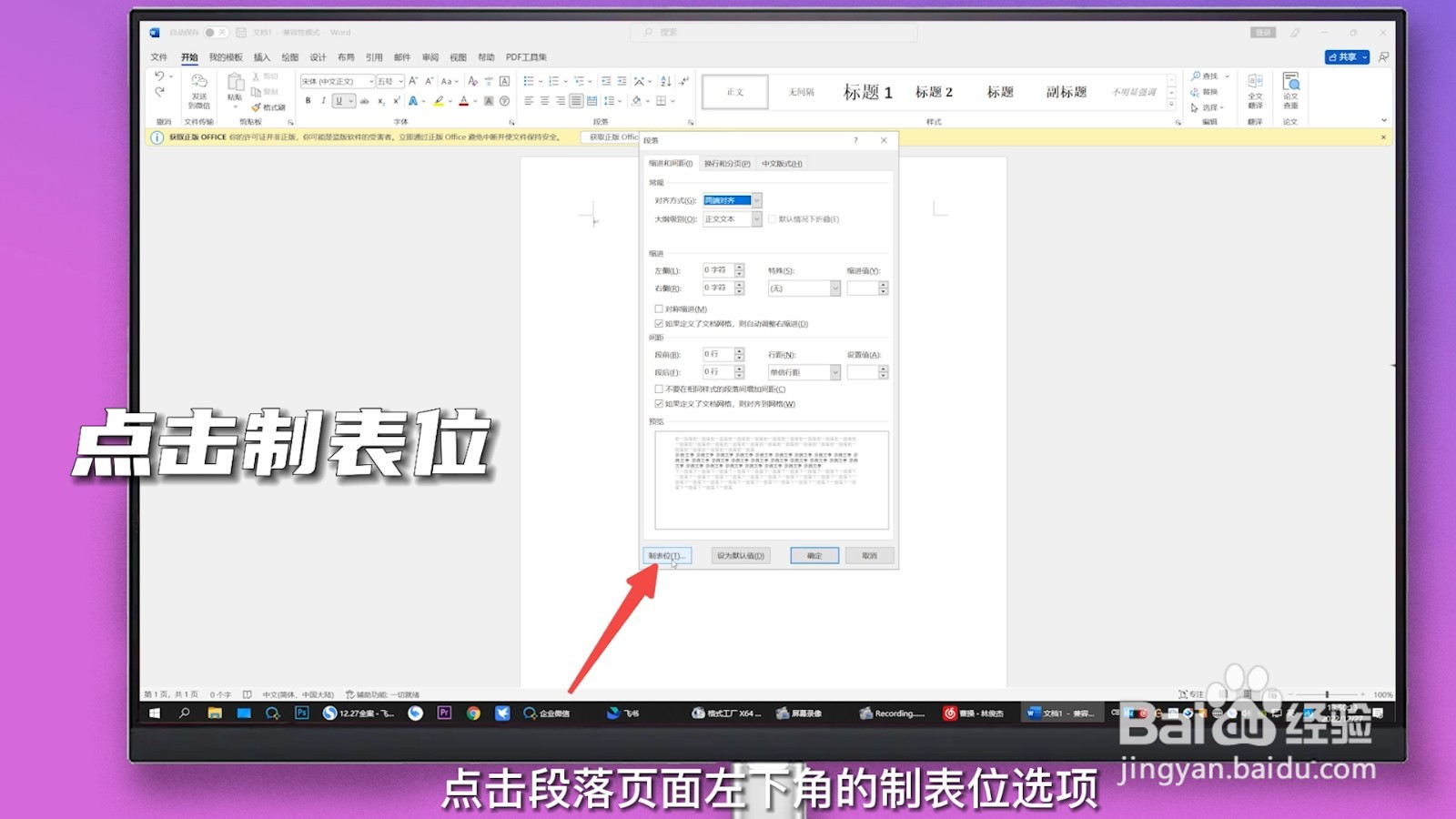 3/4
3/4点击设置参数
在弹窗中设置制表位位置、默认制表位字符、对齐方式和引导符等参数信息。
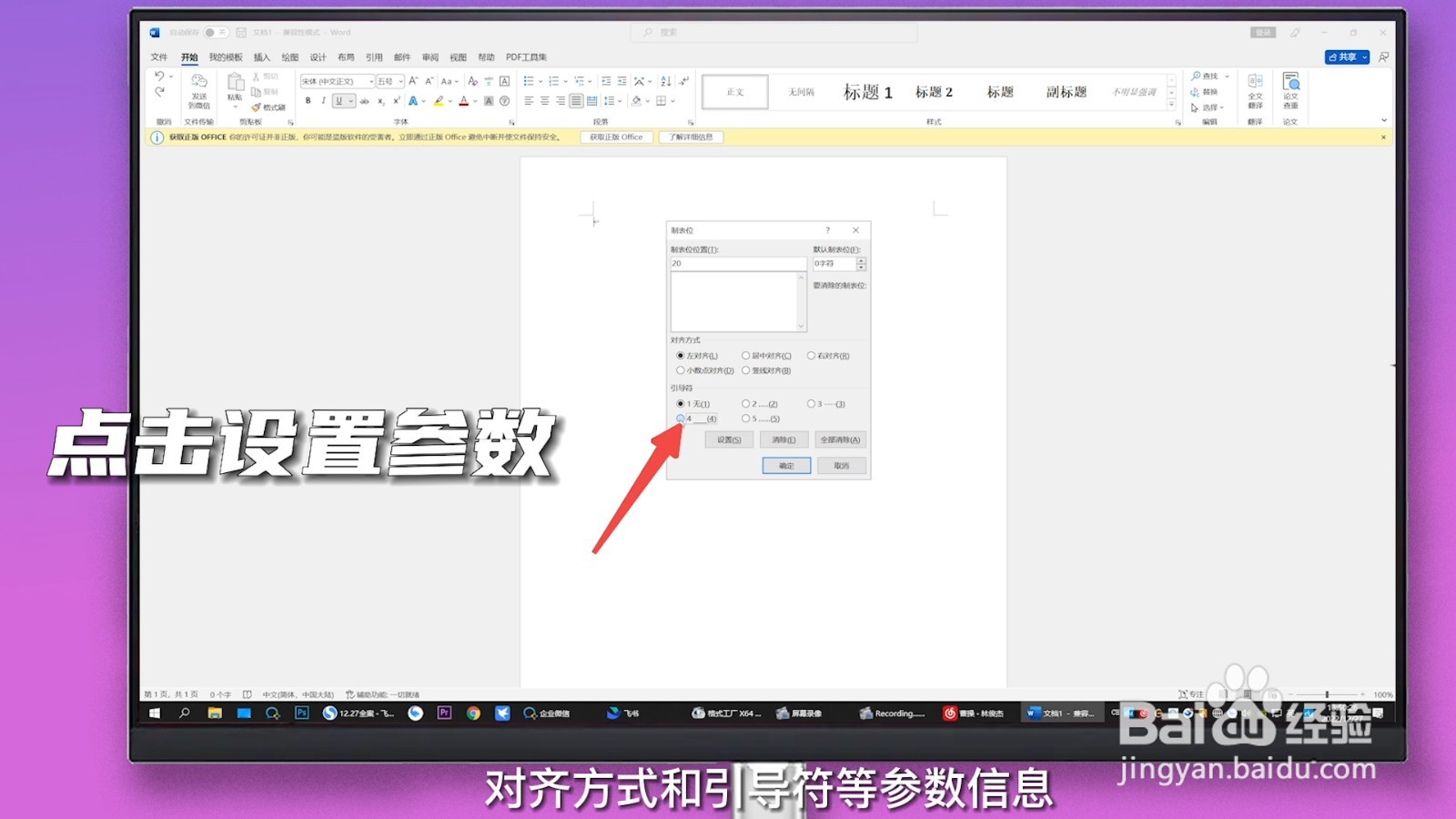 4/4
4/4按快捷键
最后在鼠标指定位置按电脑键盘上的Tab键即可打出。
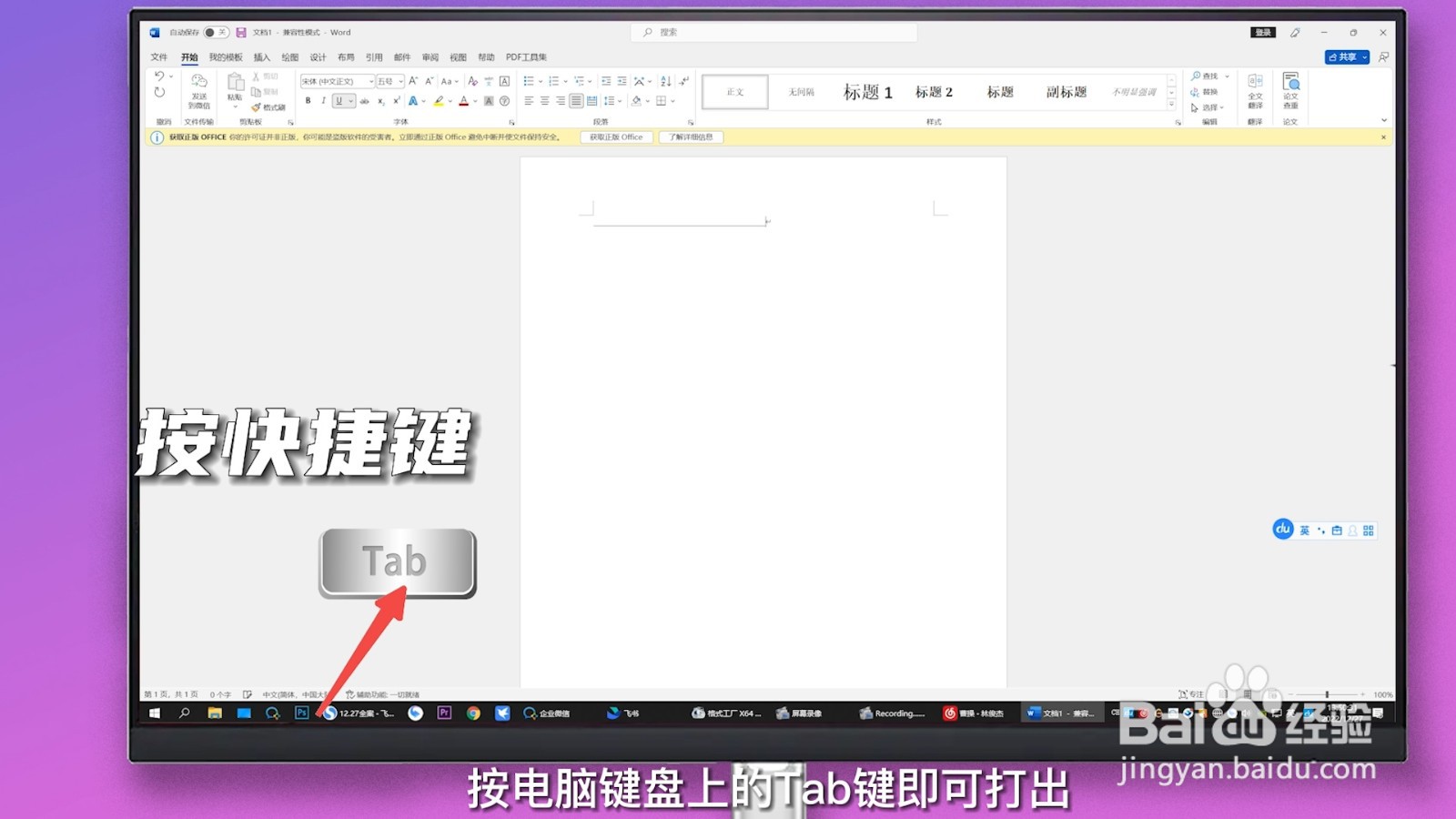
版权声明:
1、本文系转载,版权归原作者所有,旨在传递信息,不代表看本站的观点和立场。
2、本站仅提供信息发布平台,不承担相关法律责任。
3、若侵犯您的版权或隐私,请联系本站管理员删除。
4、文章链接:http://www.1haoku.cn/art_182190.html
上一篇:京东账号密码忘记了怎么办?
下一篇:东芝一键恢复出厂设置
 订阅
订阅